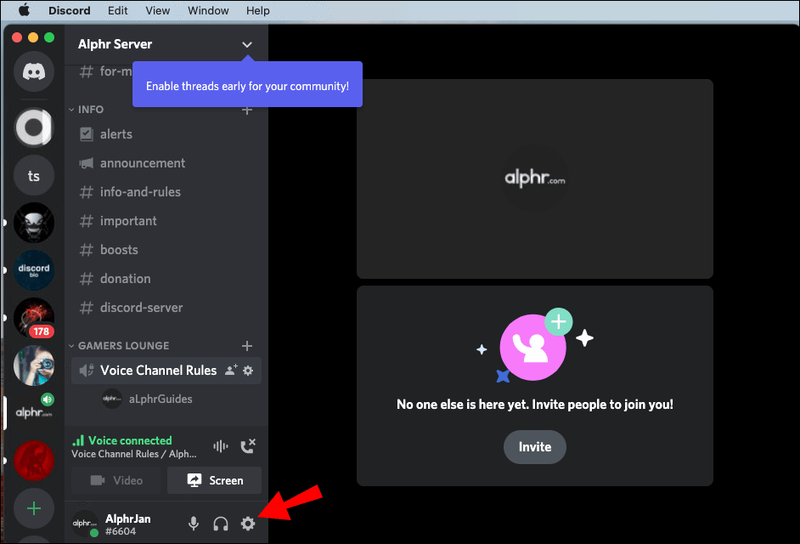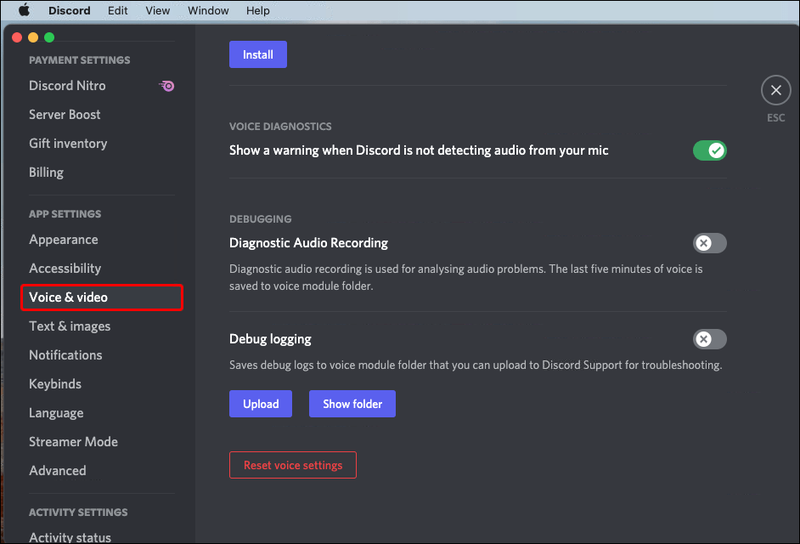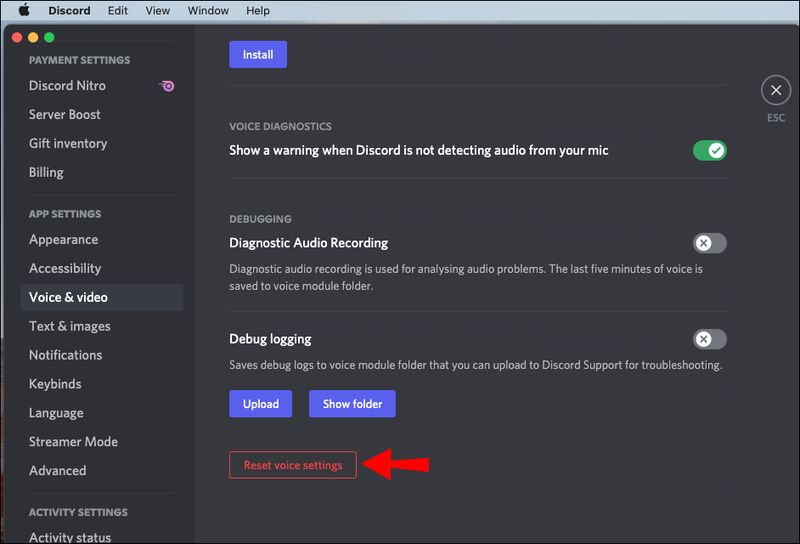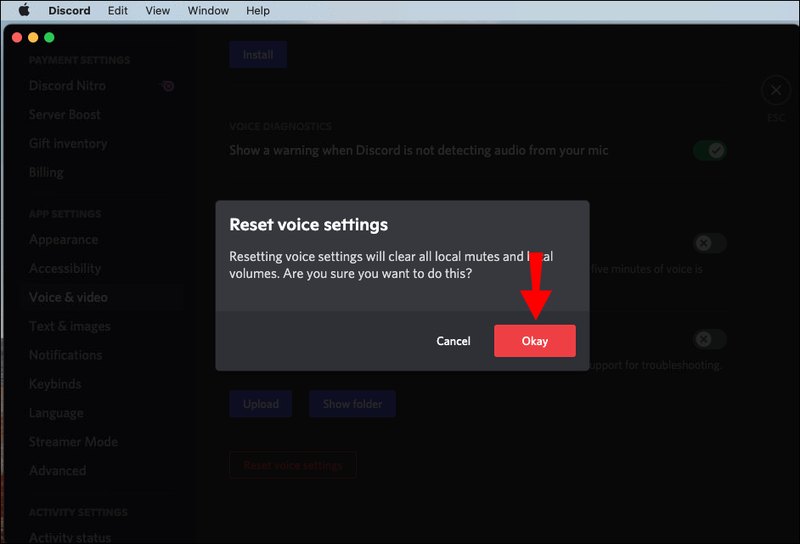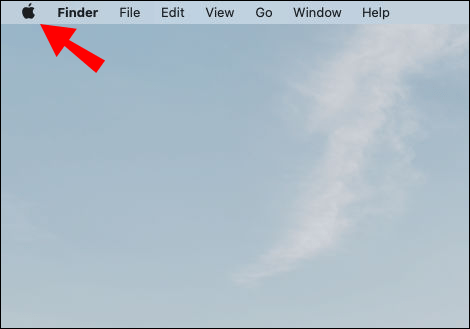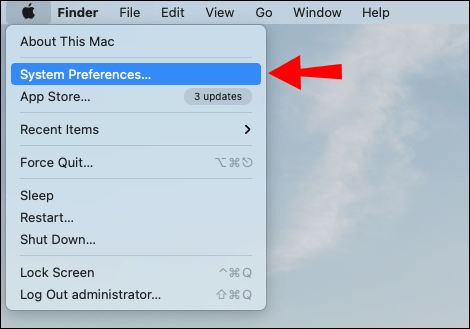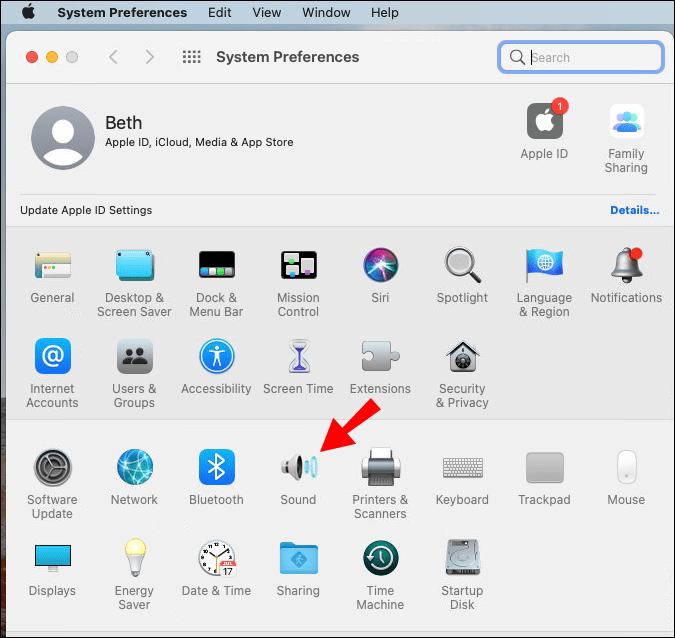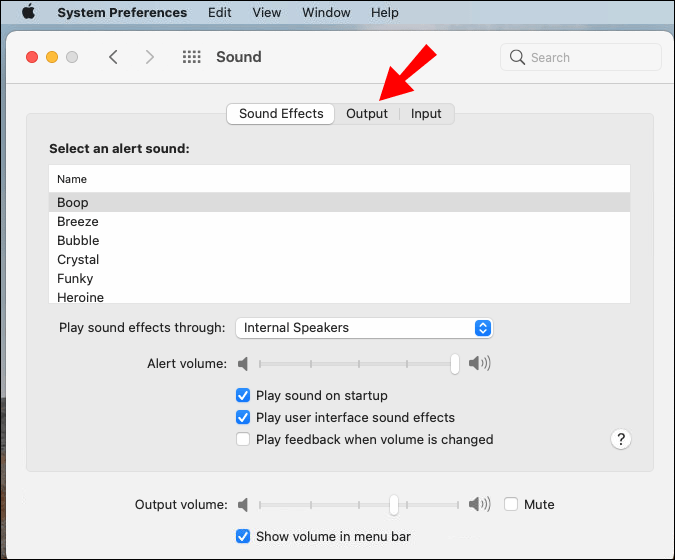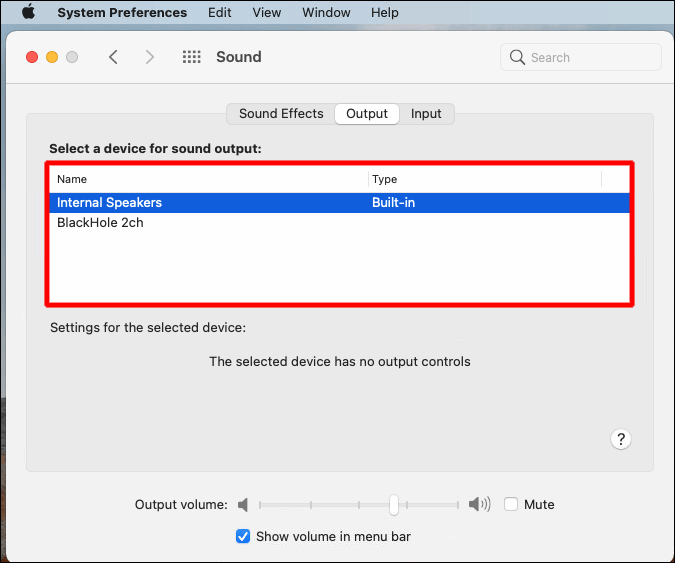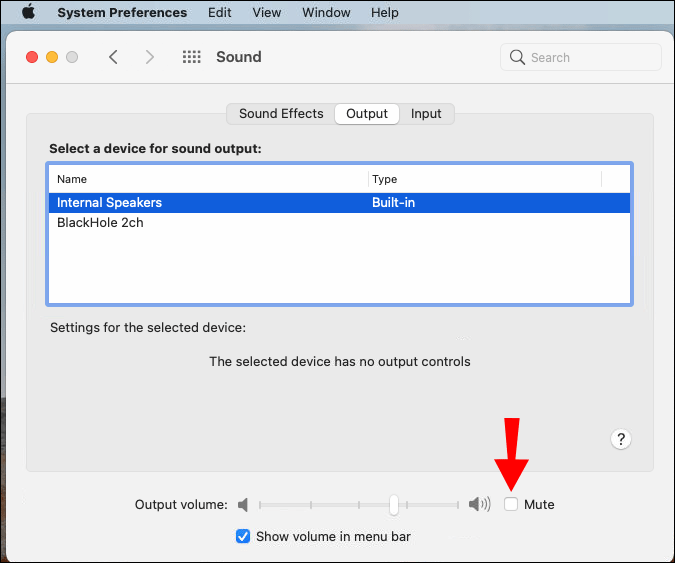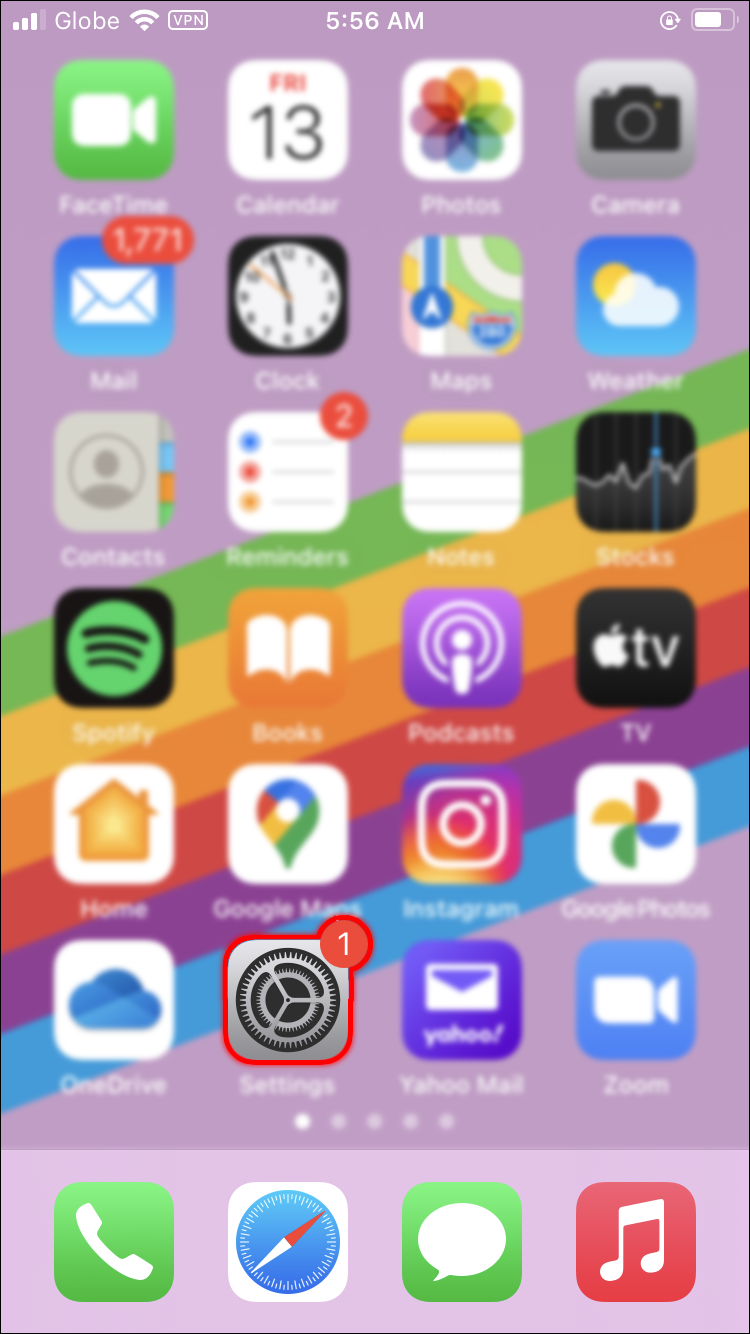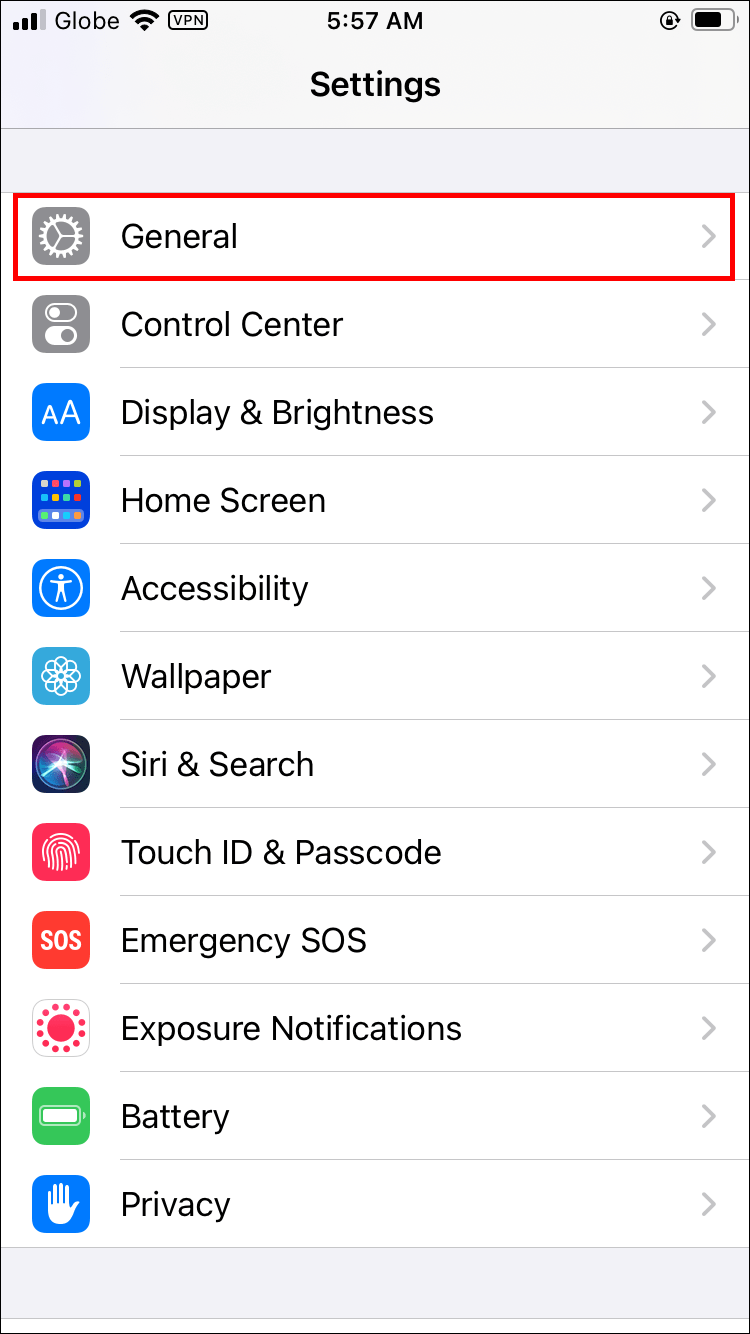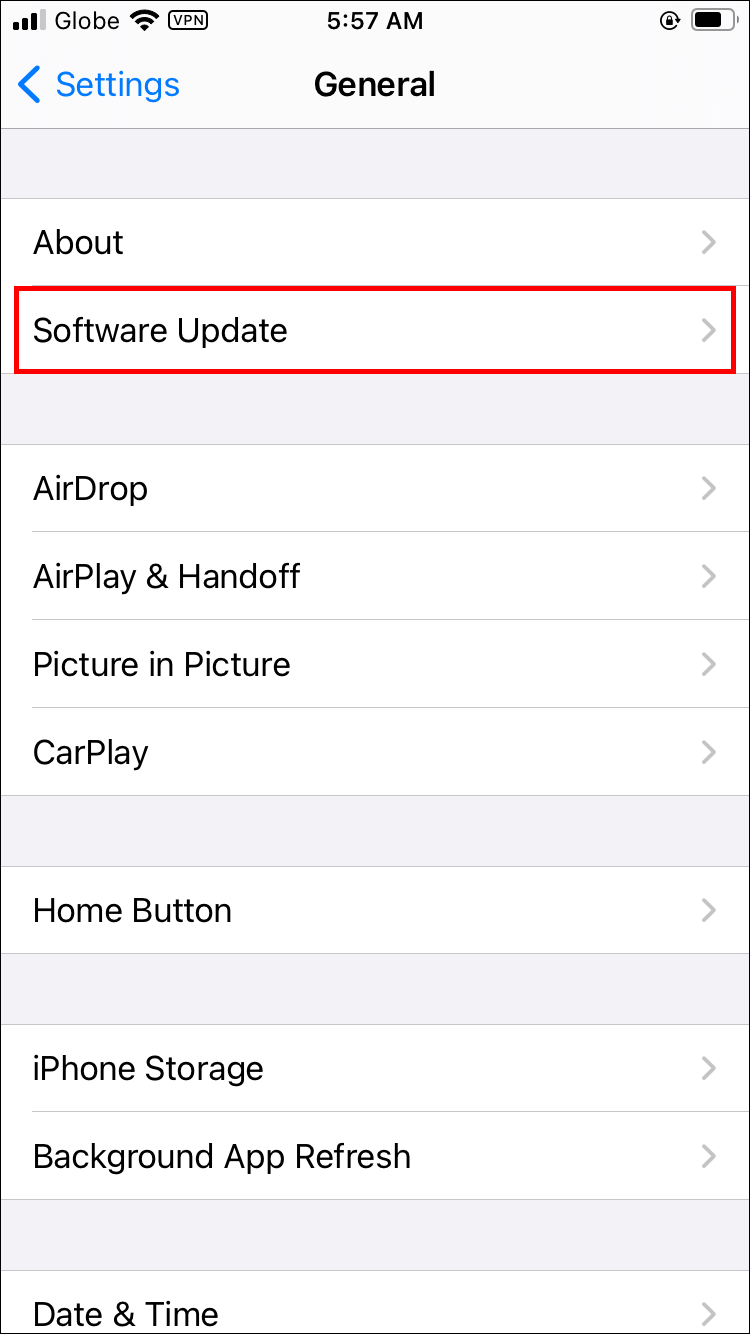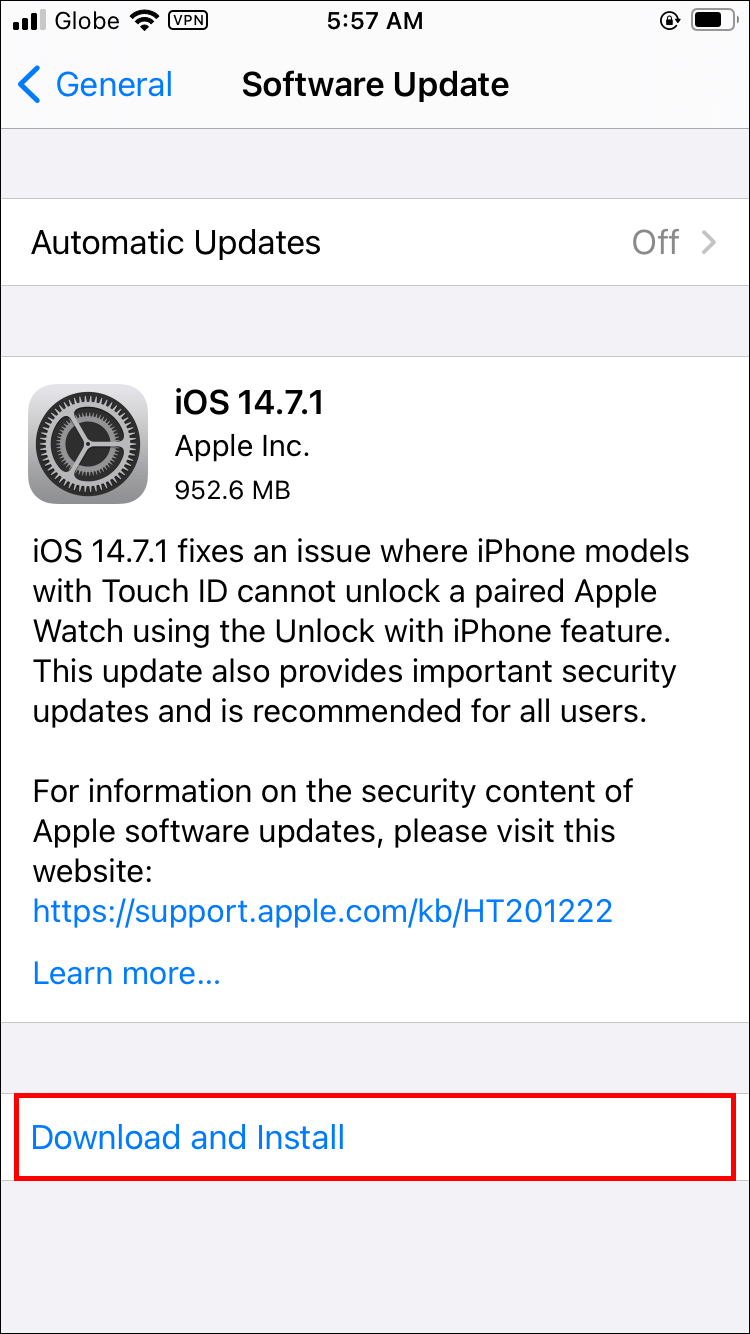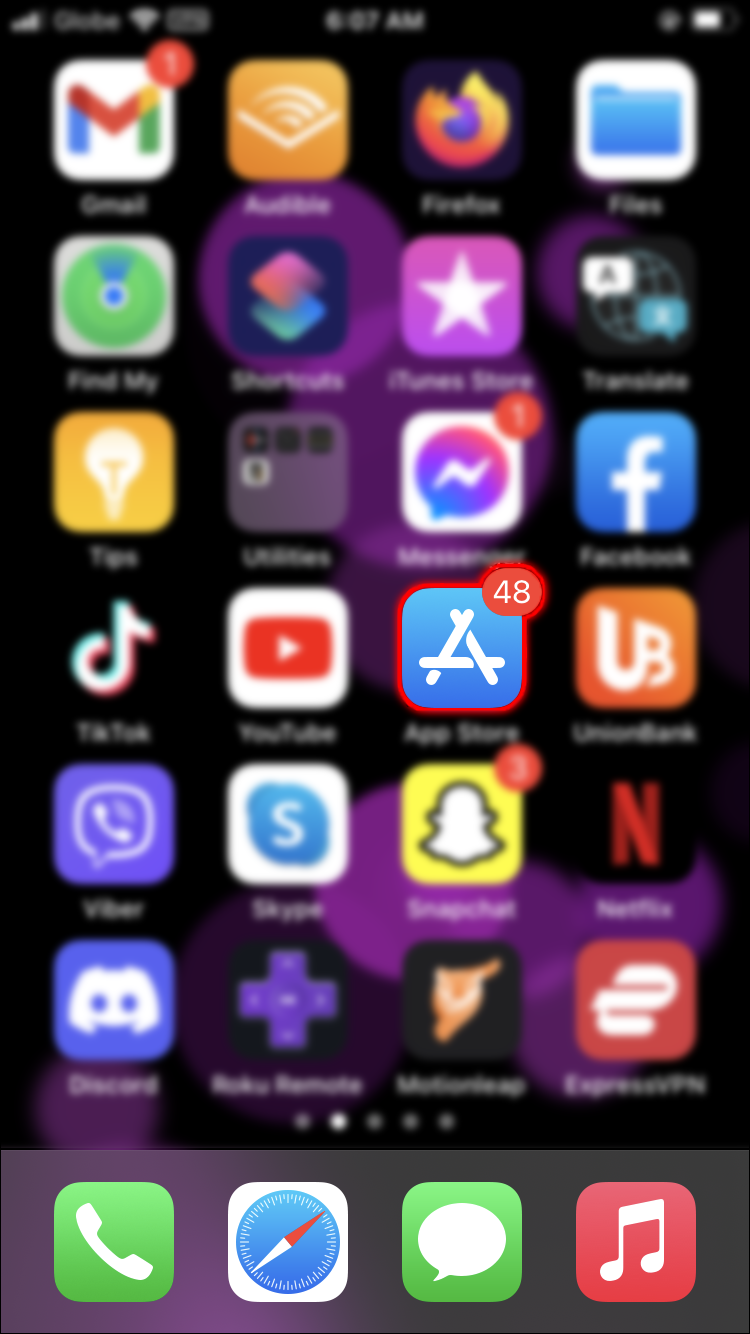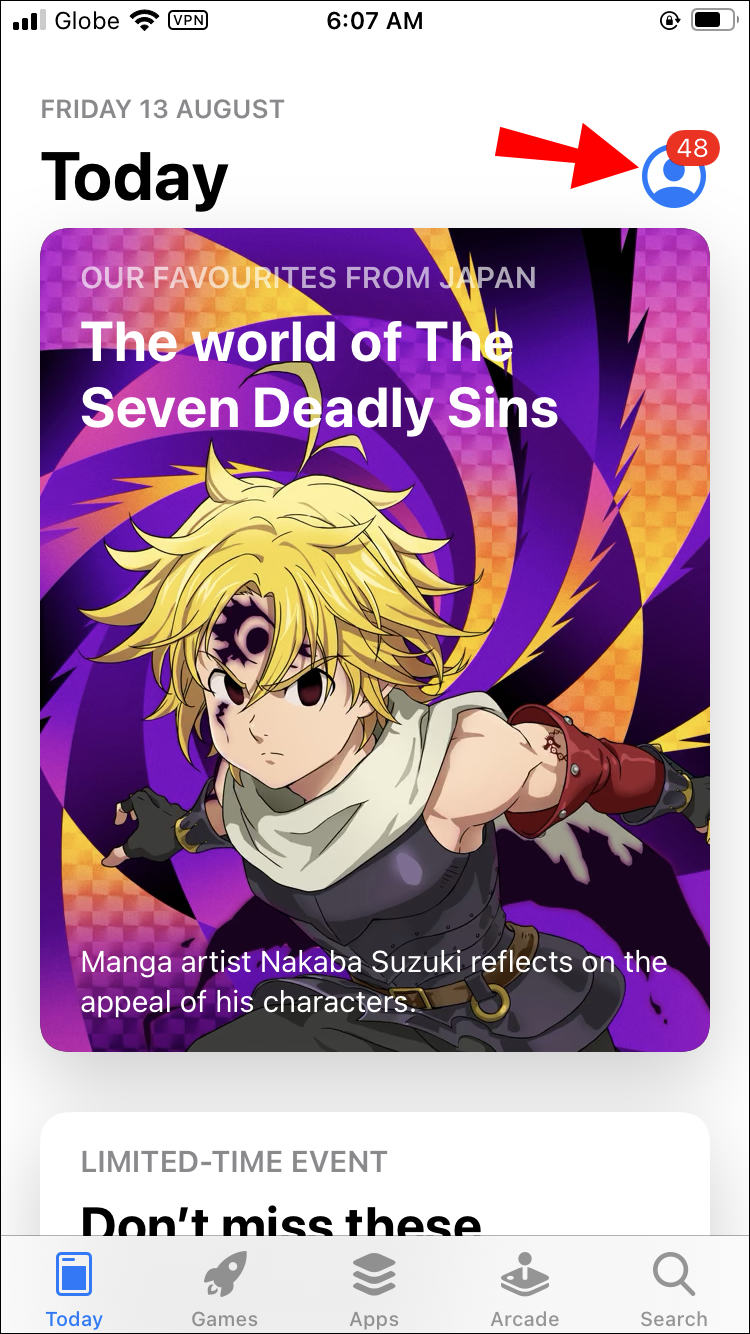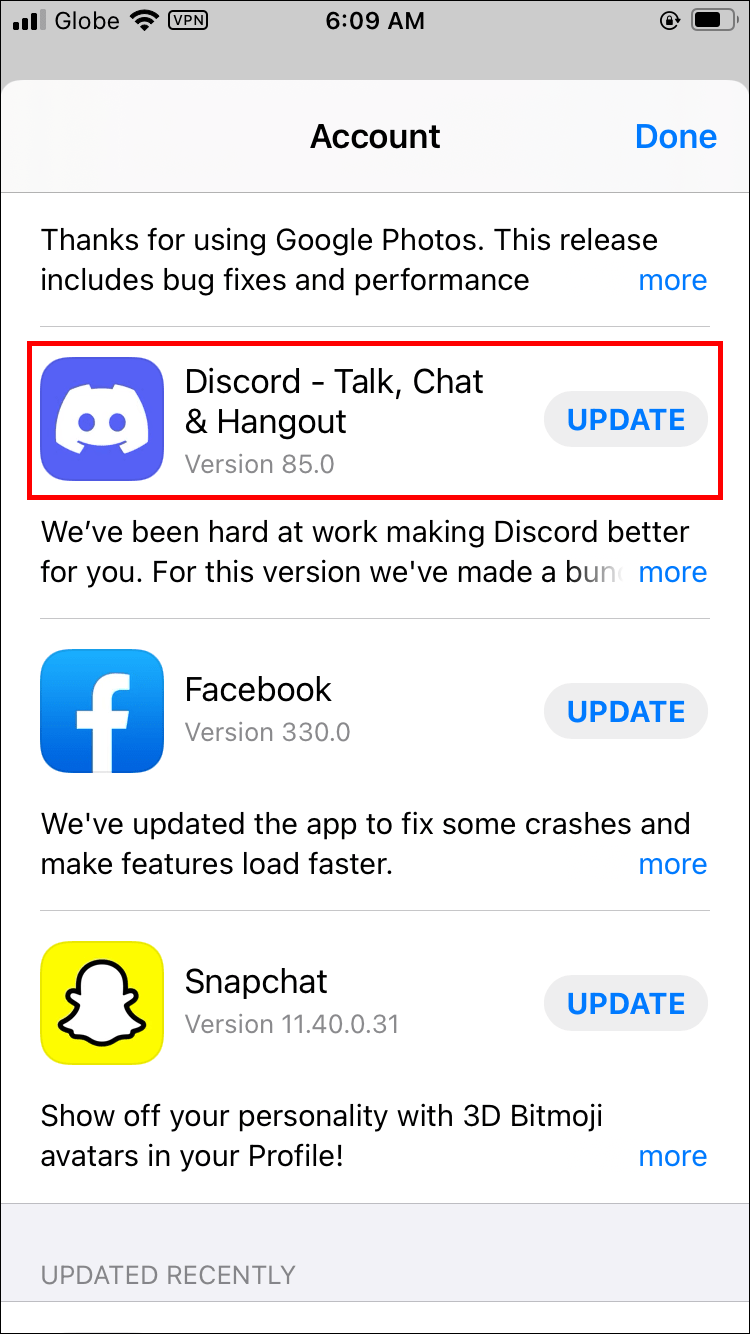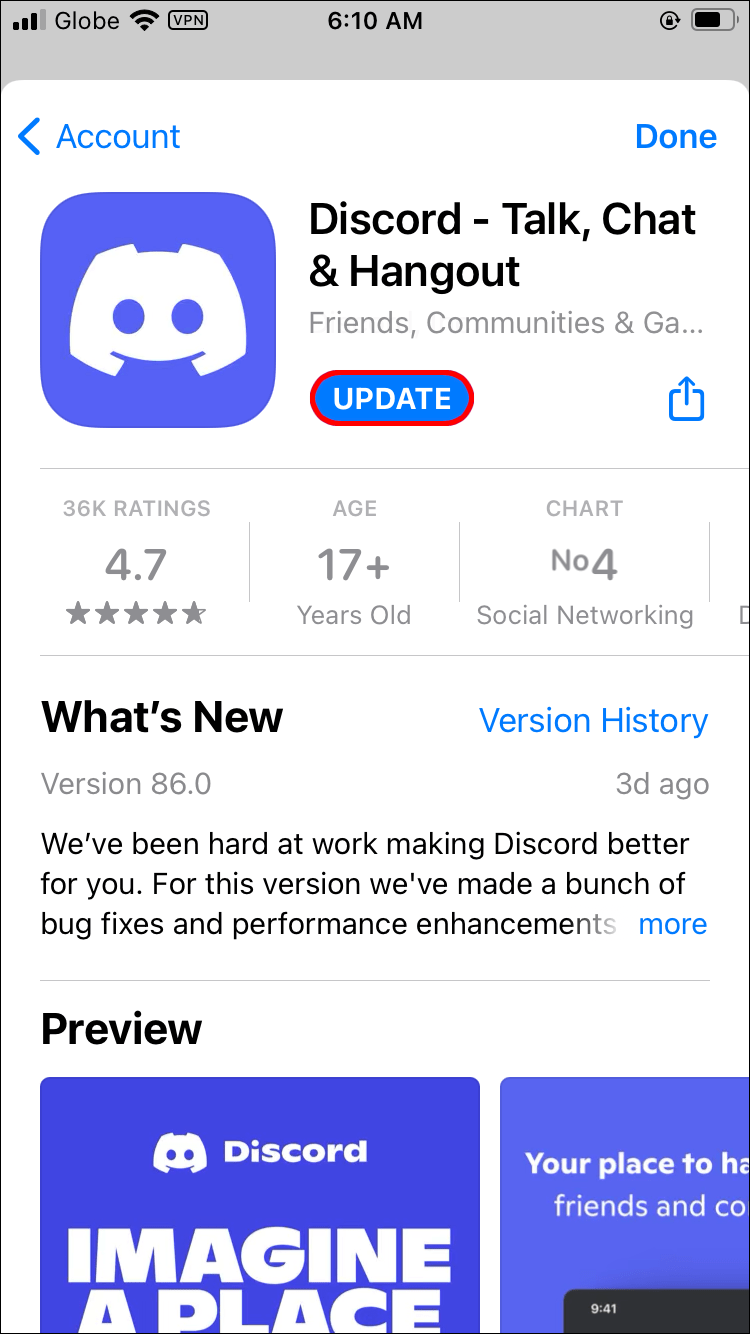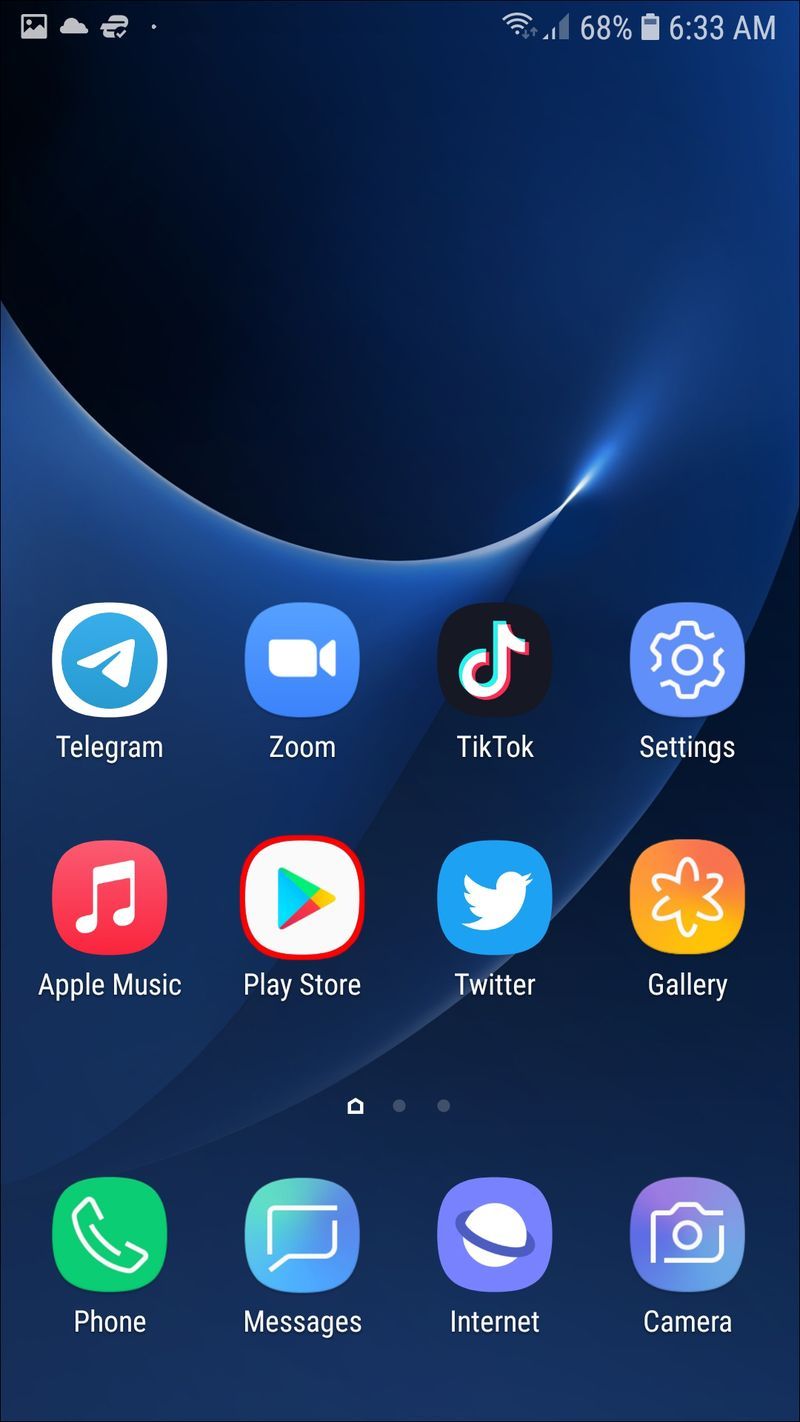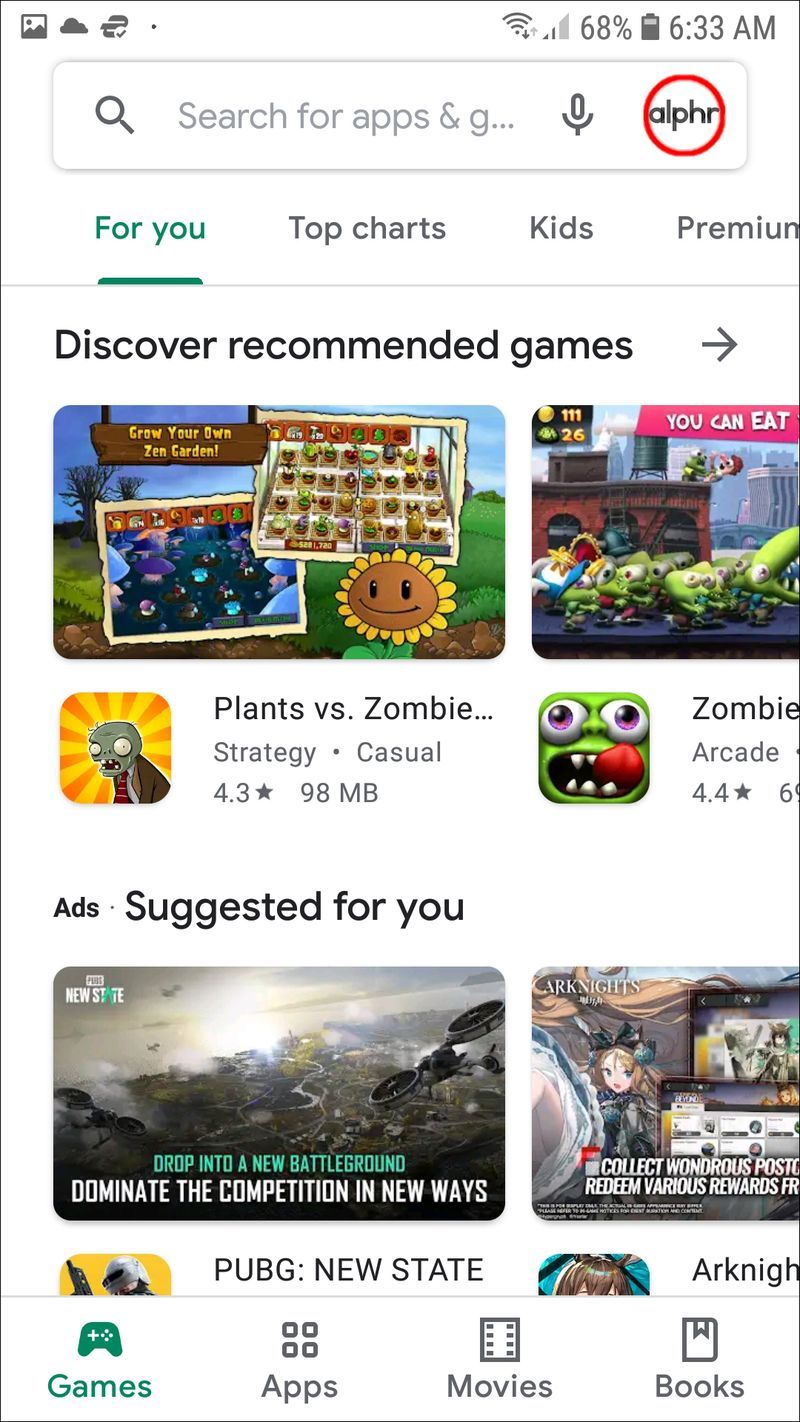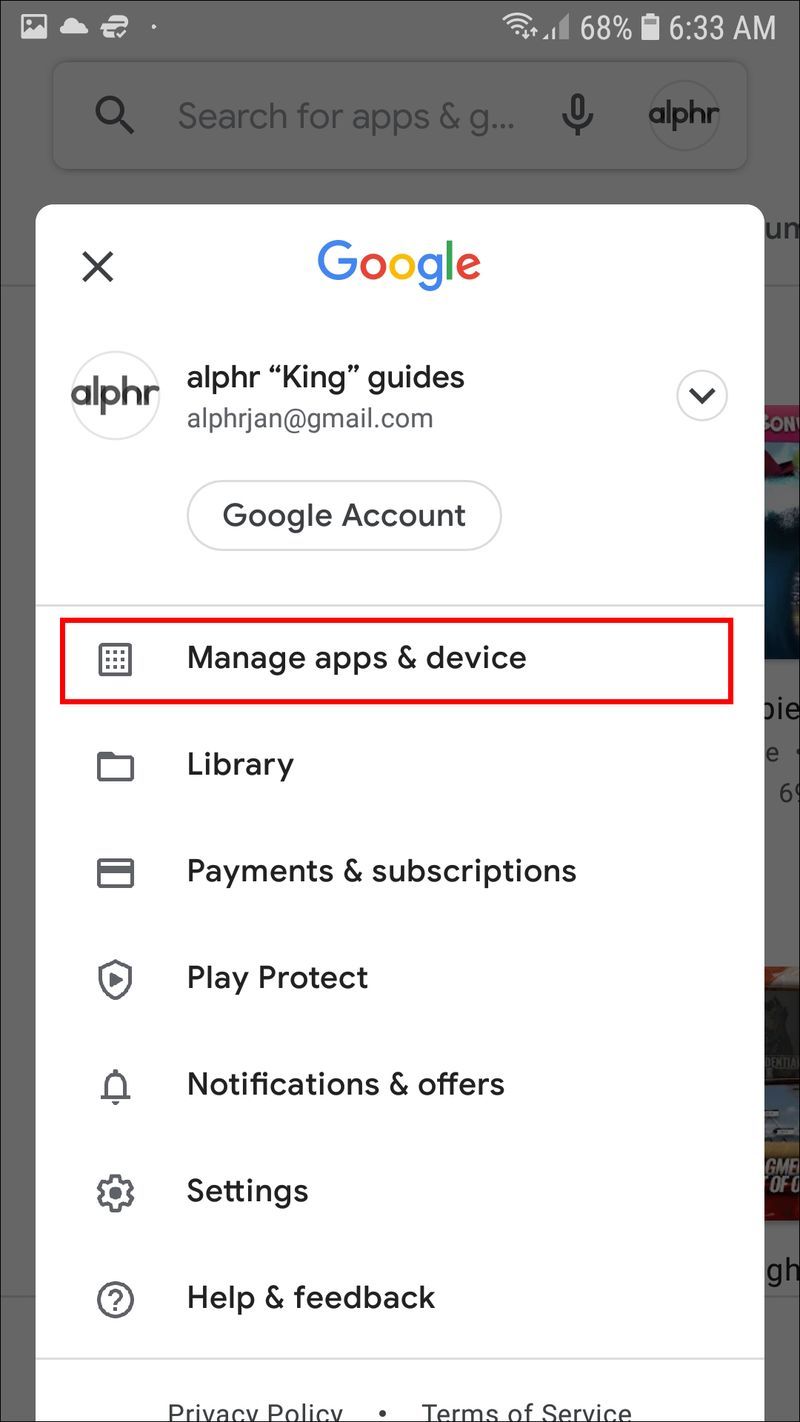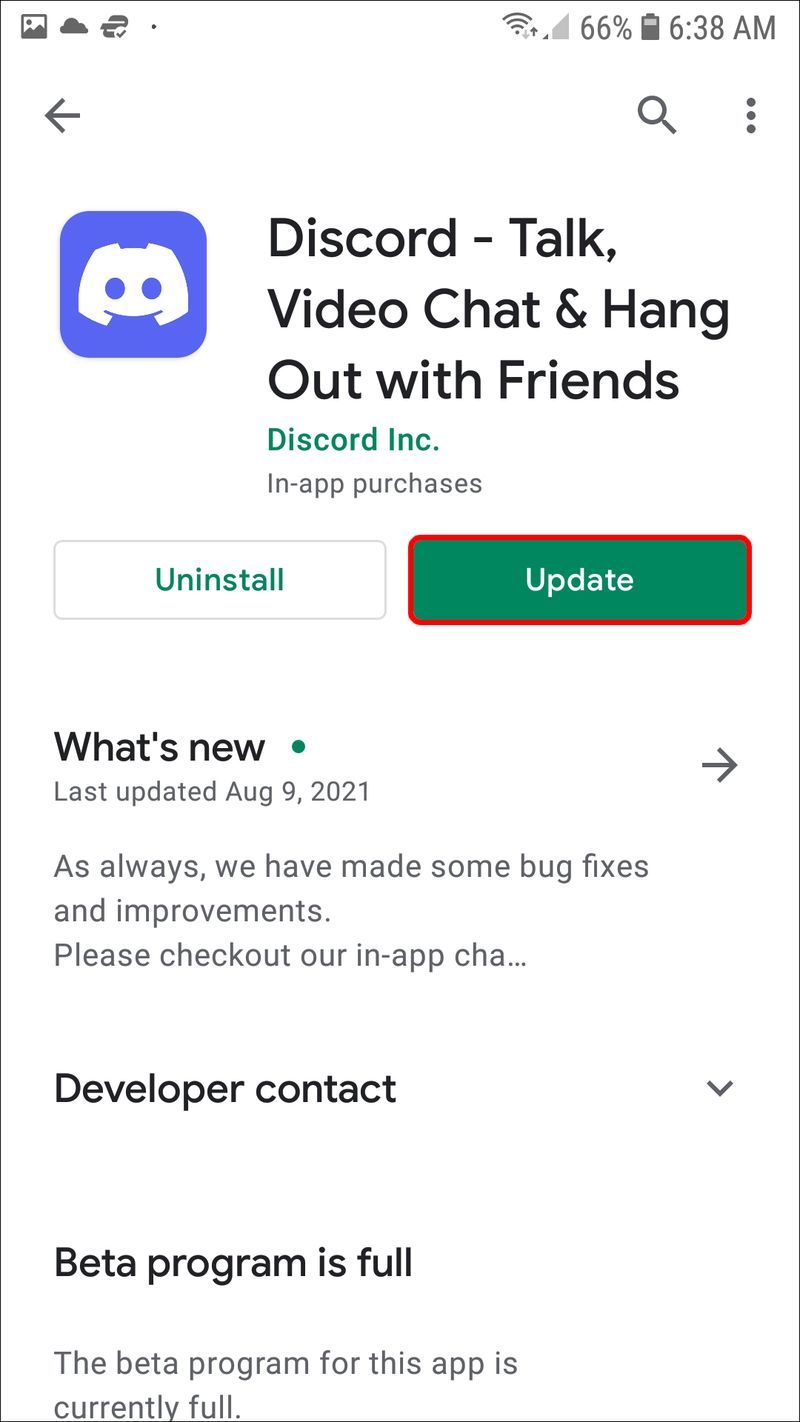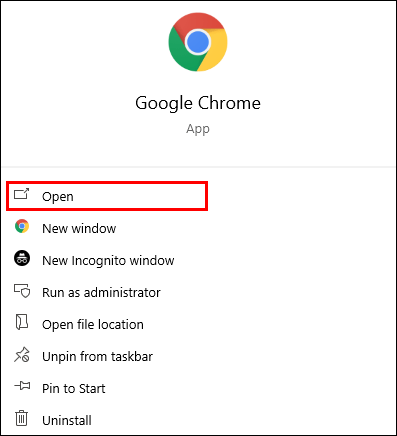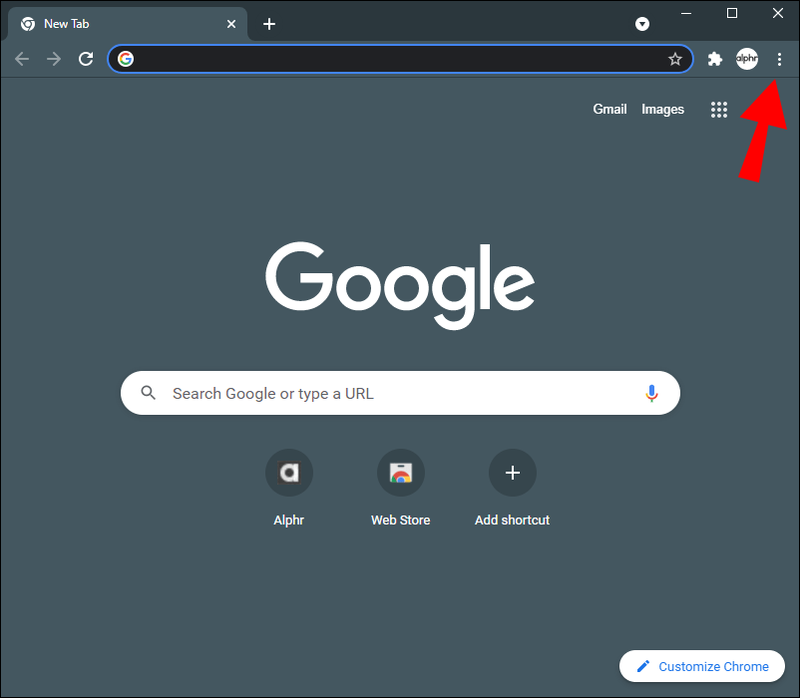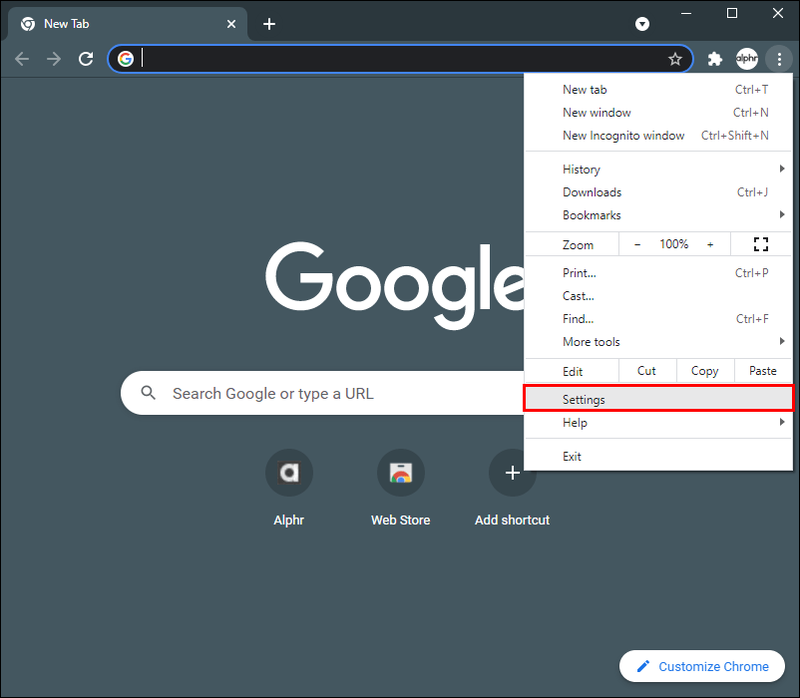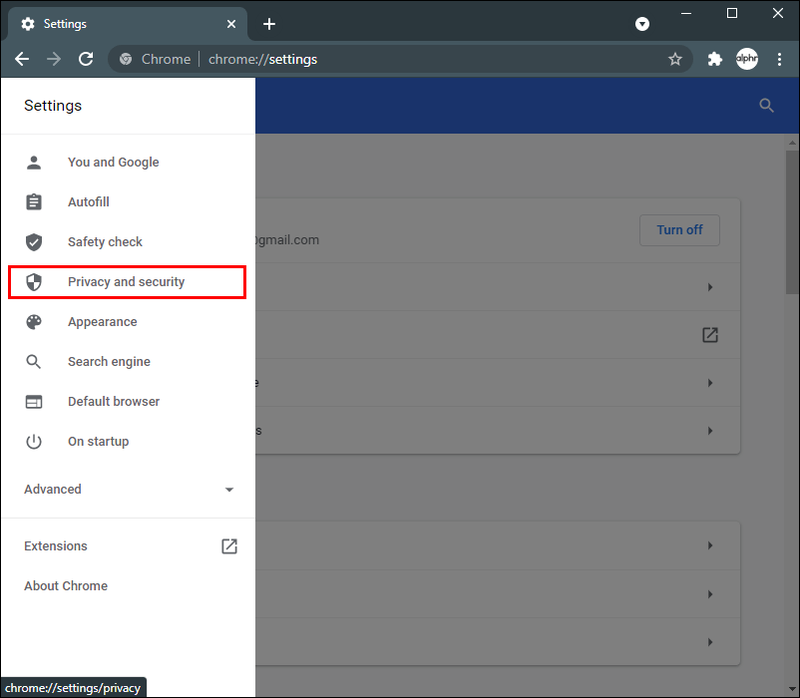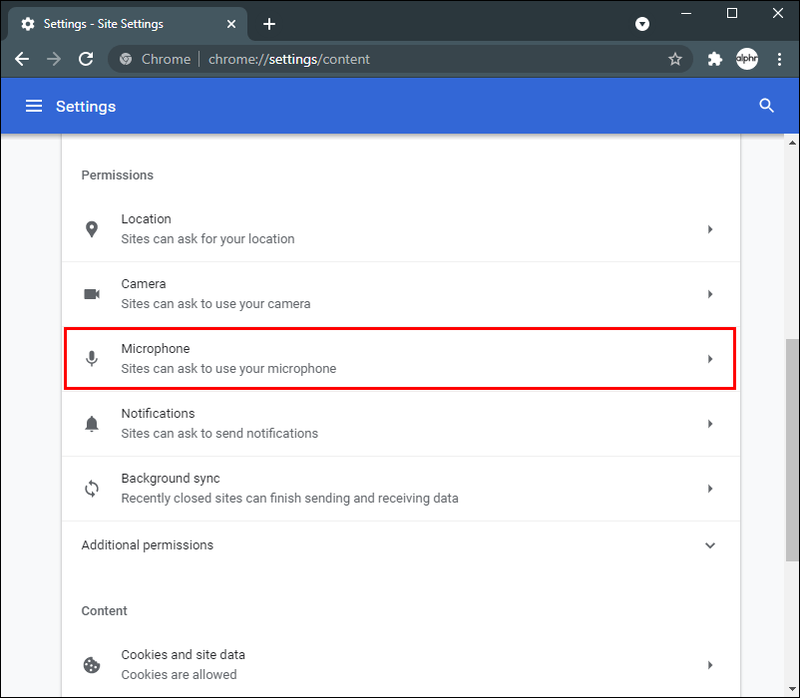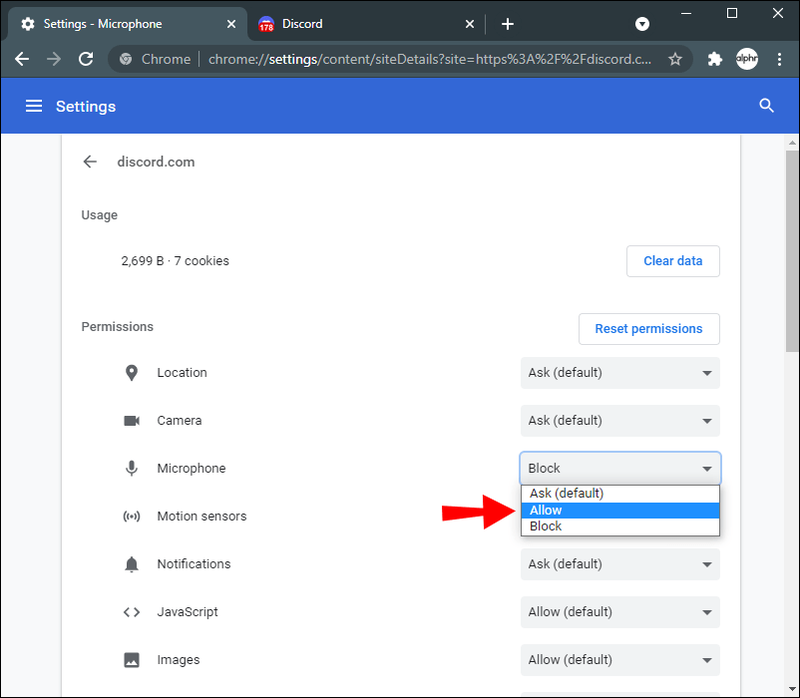डिवाइस लिंक
यदि आपने डिस्कॉर्ड पर अपनी स्क्रीन साझा करने का प्रयास किया और देखा कि आपके डिवाइस पर ध्वनि काम नहीं कर रही है, तो आप अकेले नहीं हैं। कई स्ट्रीमर और गेमर्स ने एक ही समस्या से निपटा है। जब आप डिस्कॉर्ड पर अपनी स्क्रीन साझा करते हैं, तो आपके डिवाइस की ध्वनि काम नहीं करने के कई संभावित कारण हो सकते हैं। लेकिन अच्छी खबर यह है कि इसे ठीक करने के कई त्वरित तरीके भी हैं।

इस गाइड में, हम आपको अलग-अलग तरीके दिखाएंगे जिनका उपयोग आप डिस्कॉर्ड स्क्रीन शेयर पर नो-ऑडियो मुद्दों को ठीक करने के लिए कर सकते हैं। हम यह भी कवर करेंगे कि आप विभिन्न उपकरणों पर यह सुधार कैसे कर सकते हैं।
डिस्कॉर्ड स्क्रीन साझा कर रही है लेकिन कोई ऑडियो नहीं - मैक के लिए सर्वश्रेष्ठ फिक्स
डिस्कॉर्ड पर ऑडियो फीचर के साथ शेयर स्क्रीन ने स्ट्रीमिंग के अनुभव को और भी सुखद बना दिया है। हालाँकि, कुछ स्ट्रीमर्स ने देखा है कि जब वे इस सुविधा का उपयोग करने का प्रयास करते हैं तो कोई ऑडियो नहीं होता है। ऐसा होने के कई कारण हो सकते हैं।
हालांकि यह ऐप अपडेट शुरू करने जितना आसान हो सकता है, इसके पीछे अधिक जटिल अंतर्निहित समस्याएं हो सकती हैं। आपके ऑडियो ड्राइवरों या ऐप के भीतर ही वॉयस सेटिंग में समस्या हो सकती है। शायद आप एक ऐसे ऐप को साझा करने का भी प्रयास कर रहे हैं जो डिस्कॉर्ड के अनुकूल नहीं है।
सैमसंग टीवी को डेमो मोड से कैसे हटाएं
समस्या चाहे किसी भी कारण से क्यों न हो, ऐसी बहुत सी चीज़ें हैं जिन्हें आप इसे ठीक करने का प्रयास कर सकते हैं और जितनी जल्दी हो सके अपनी स्ट्रीम पर वापस आ सकते हैं। यदि आप मैक पर डिस्कॉर्ड का उपयोग कर रहे हैं, तो कोशिश करने के लिए यहां कुछ त्वरित सुधार दिए गए हैं:
अपने कंप्यूटर को पुनरारंभ
हालाँकि ऐसा लग सकता है कि आपके डिवाइस को पुनरारंभ करने से कुछ भी ठीक नहीं होगा, यह वास्तव में अधिकांश ऐप बग के लिए काफी प्रभावी तरीका है। एक बार जब आप अपना मैक वापस चालू कर देते हैं, तो सिस्टम रीबूट हो जाएगा, और ऐप ठीक से लोड हो सकता है और तेजी से काम कर सकता है। यह एक त्वरित समाधान भी हो सकता है यदि पृष्ठभूमि में चल रहे अन्य प्रोग्राम हैं जिनके बारे में आपको जानकारी नहीं है और जो डिस्कॉर्ड के ऑडियो समस्या का कारण हो सकता है।

आप डिस्कॉर्ड को पुनः आरंभ करने का भी प्रयास कर सकते हैं। इसके अलावा, दबाकर ऐप को रीफ्रेश करें सीएमडी + आर एक ही समय में अपने कीबोर्ड पर। यह साधारण ऐप बग्स को हल कर सकता है, लेकिन नो-ऑडियो समस्या को ठीक करने की गारंटी नहीं है।
डिसॉर्डर पर वॉयस सेटिंग्स रीसेट करें
यदि आपने अपने मैक को पुनरारंभ किया है और ऑडियो सुविधा अभी भी काम नहीं कर रही है, तो अगला कदम डिस्कॉर्ड में जाना और आवाज सेटिंग्स को रीसेट करना है। यह वह है जो आपको करना जरूरी है:
- अपने मैक पर डिस्कॉर्ड खोलें।
- S . का चयन करें सेटिंग आइकन आपकी स्क्रीन के निचले-बाएँ कोने में।
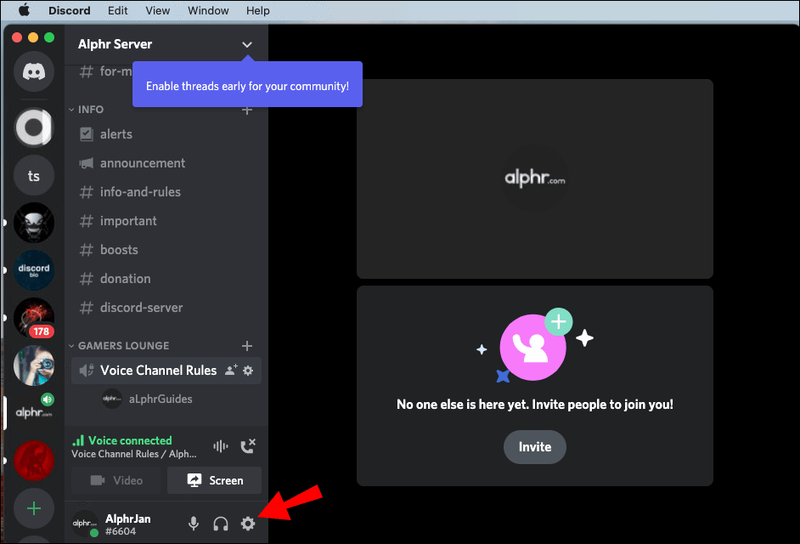
- के लिए आगे बढ़ें आवाज और वीडियो बाएं साइडबार पर।
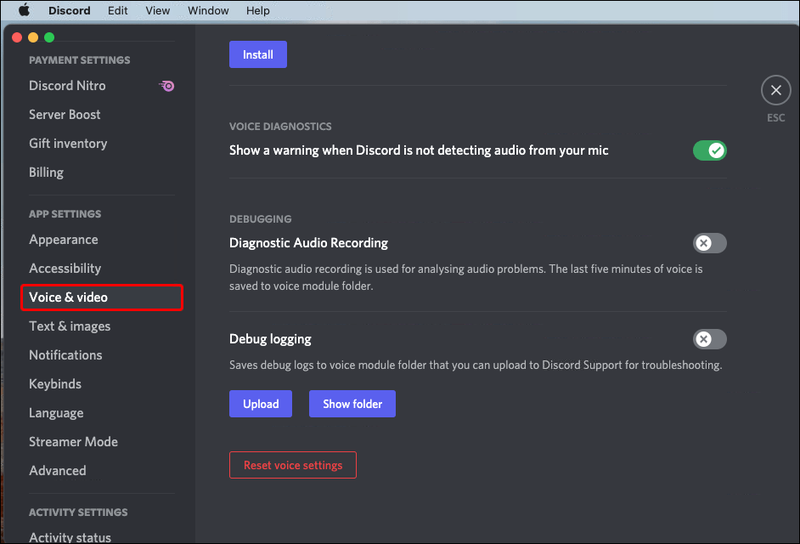
- पर क्लिक करें ध्वनि सेटिंग रीसेट करें पृष्ठ के नीचे विकल्प।
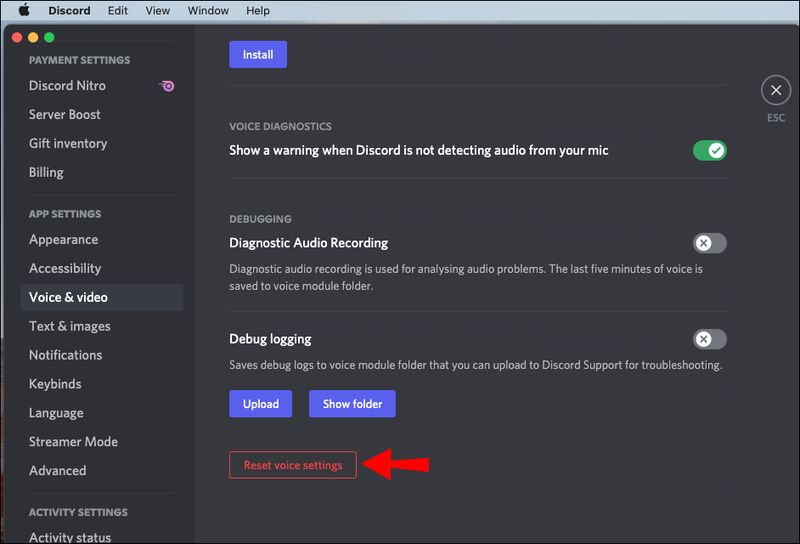
- चुनना ठीक पॉप-अप विंडो पर।
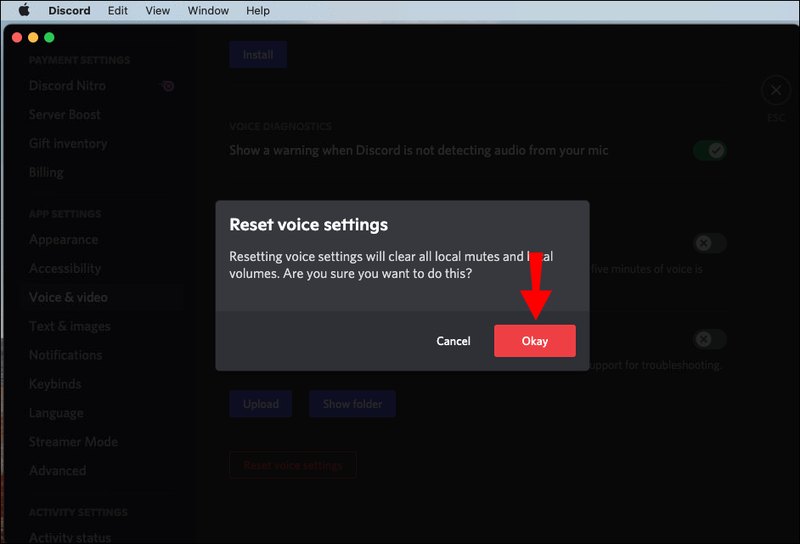
ऐसा करने से सभी स्थानीय म्यूट और स्थानीय वॉल्यूम साफ़ हो जाएंगे। जब आप में हों आवाज और वीडियो सेटिंग्स, वापस ऊपर स्क्रॉल करें इनपुट मोड . सुनिश्चित करें कि आवाज गतिविधि बॉक्स चेक किया गया है, और नहीं बात करने के लिए धक्का विकल्प।
अपने Mac पर ऑडियो सेटिंग्स जाँचें
यह सुनिश्चित करने के लिए कि आपकी ऑडियो सेटिंग्स आपके मैक पर सही तरीके से कॉन्फ़िगर की गई हैं, नीचे दिए गए चरणों का पालन करें:
- को चुनिए सेब आइकन आपकी स्क्रीन के ऊपरी-बाएँ कोने में।
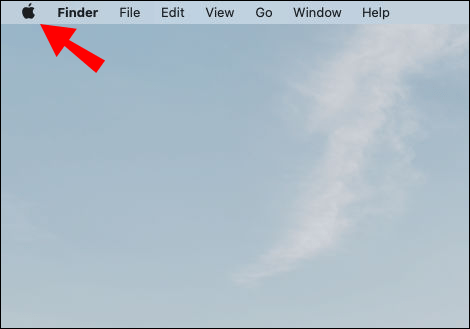
- के लिए आगे बढ़ें सिस्टम प्रेफरेंसेज .
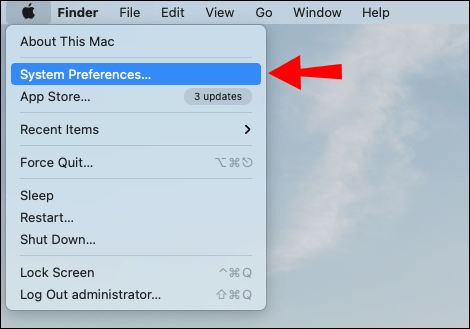
- पर क्लिक करें ध्वनि टैब .
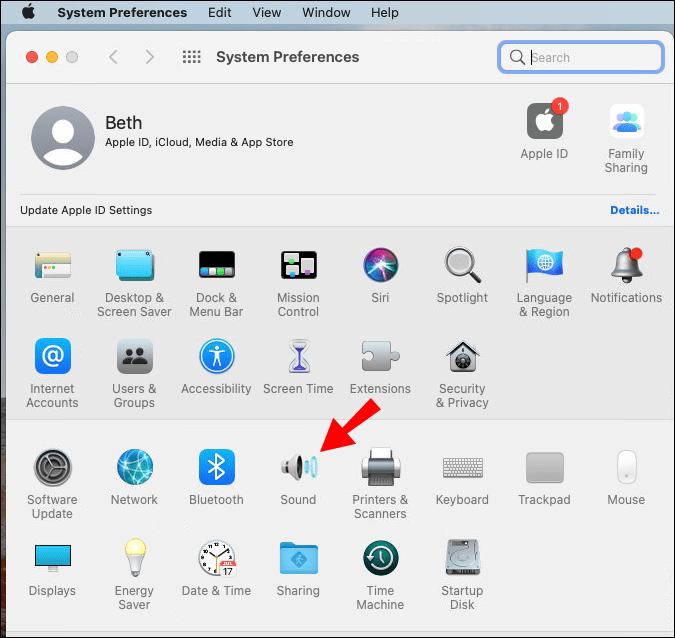
- अगला, यहां जाएं उत्पादन .
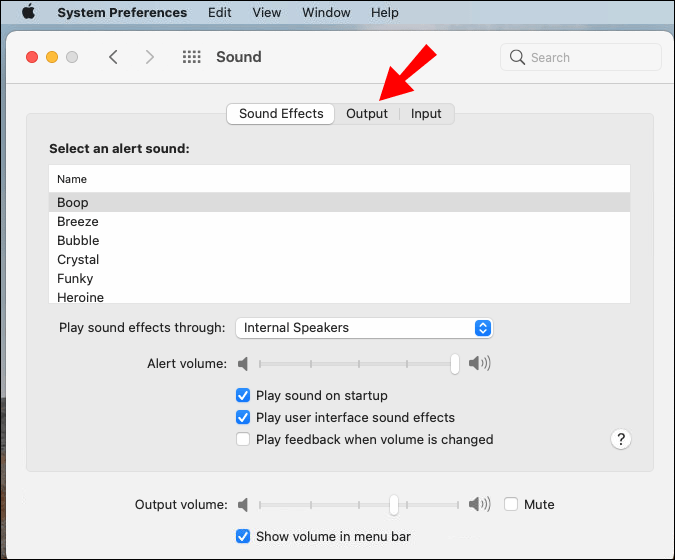
- मेनू से ध्वनि आउटपुट के लिए सही उपकरण चुनें।
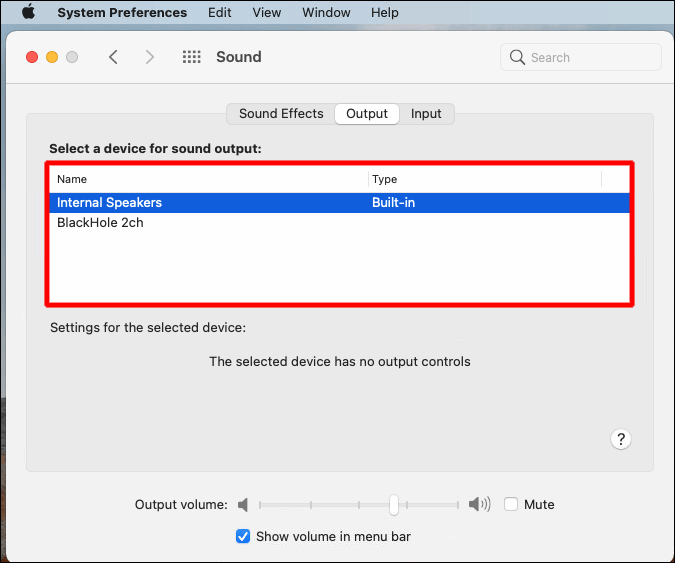
- सुनिश्चित करें कि म्यूट बॉक्स विंडो के निचले-दाएं कोने में चेक नहीं किया गया है।
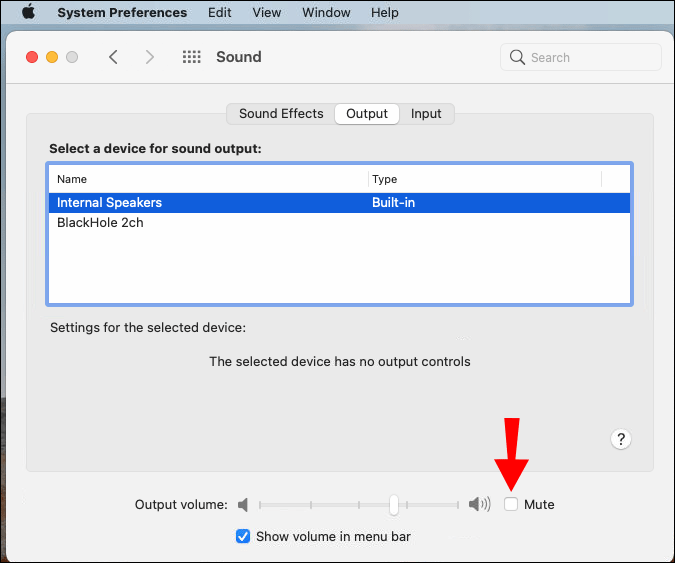
पूर्ण स्क्रीन का उपयोग न करें
कुछ मामलों में, कोई ऑडियो समस्या तब प्रकट नहीं होती जब आप जिस गेम या ऐप को स्क्रीन साझा कर रहे हैं वह फ़ुल-स्क्रीन मोड में है। फ़ुल-स्क्रीन के कारण, डिस्कॉर्ड पर ध्वनि ठीक से प्रसारित नहीं होती है। इस समस्या का समाधान सरल है: जब आप डिस्कॉर्ड पर किसी ऐप या गेम को स्क्रीन-शेयर कर रहे हों तो बस न्यूनतम विंडो का उपयोग करें।
चूंकि आपके पास न्यूनतम विंडो के आकार को समायोजित करने का विकल्प है, आप इसे यथासंभव पूर्ण-स्क्रीन के करीब बना सकते हैं।
डिस्कॉर्ड स्क्रीन साझा कर रही है लेकिन कोई ऑडियो नहीं - iPhone के लिए सर्वश्रेष्ठ सुधार
यदि आपके iPhone का ऑडियो काम नहीं कर रहा है, जब आप किसी विशेष गेम या ऐप को डिस्कॉर्ड पर साझा करने का प्रयास करते हैं, तो यहां कुछ चीजें आजमाई जा सकती हैं:
जांचें कि क्या आपके iPhone के सिस्टम को अपडेट करने की आवश्यकता है
यदि आपका OS अप टू डेट नहीं है, तो यह डिस्कॉर्ड पर नो-ऑडियो समस्या का कारण हो सकता है। यह पता लगाने के लिए जाँच करना कि क्या आपको iPhone को सिस्टम अपडेट की आवश्यकता है, आसान है। यहां बताया गया है कि यह कैसे किया जाता है:
- के लिए जाओ समायोजन आपके होम स्क्रीन पर।
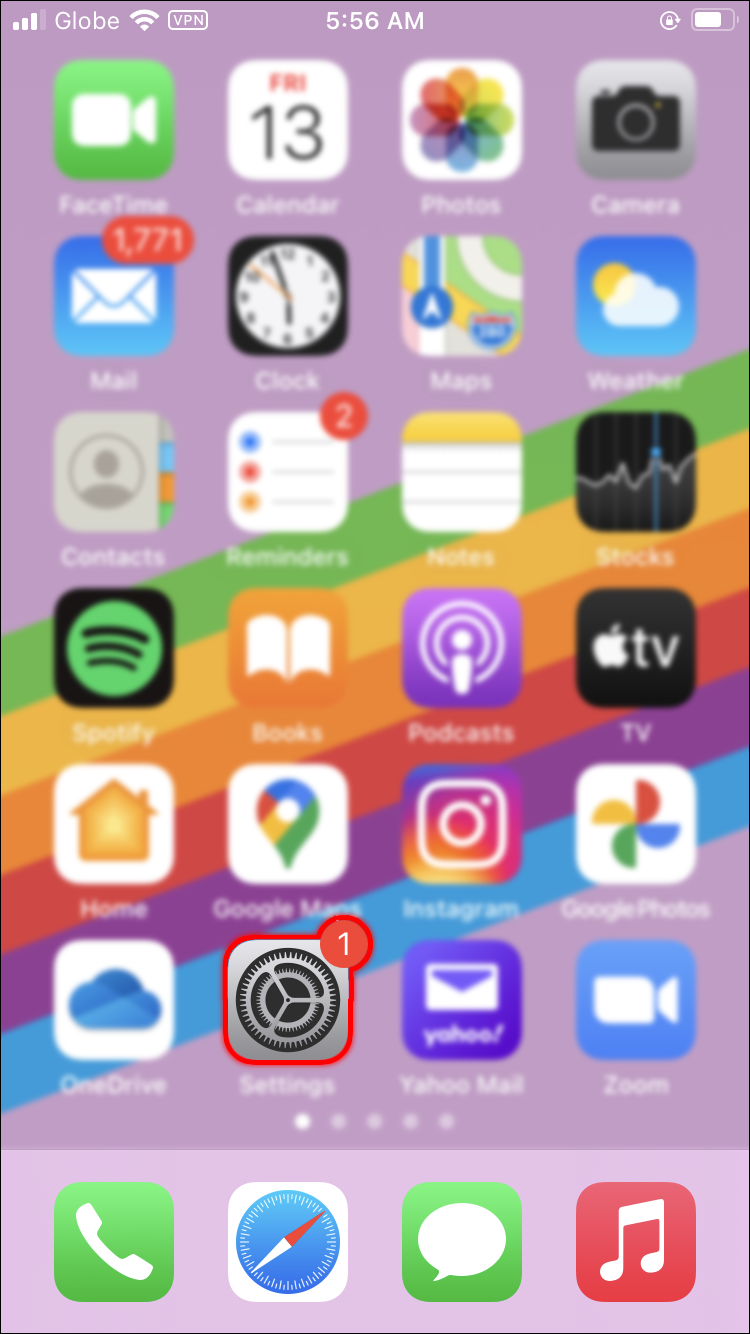
- के लिए आगे बढ़ें आम व्यंजक सूची में।
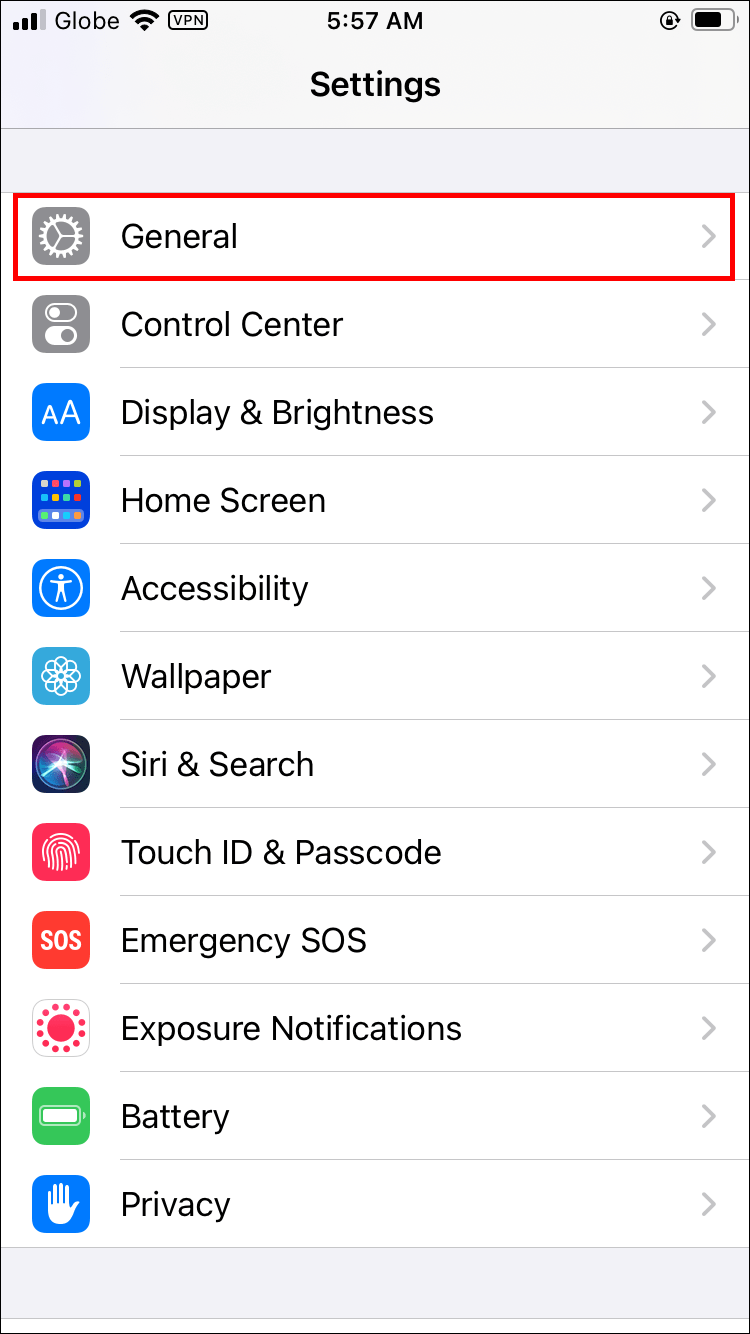
- पर टैप करें सॉफ्टवेयर अपडेट टैब।
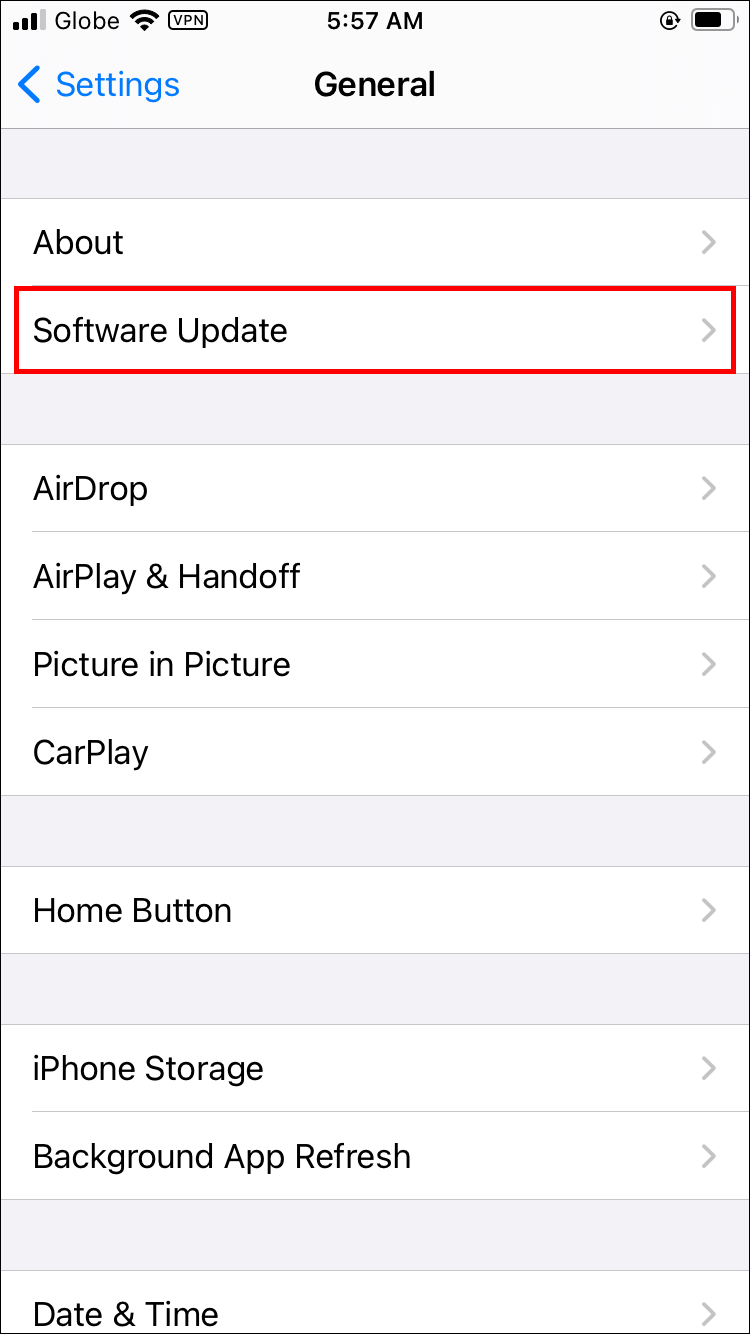
- यदि OS का कोई नया संस्करण है, तो टैप करें डाउनलोड करो और इंस्टॉल करो .
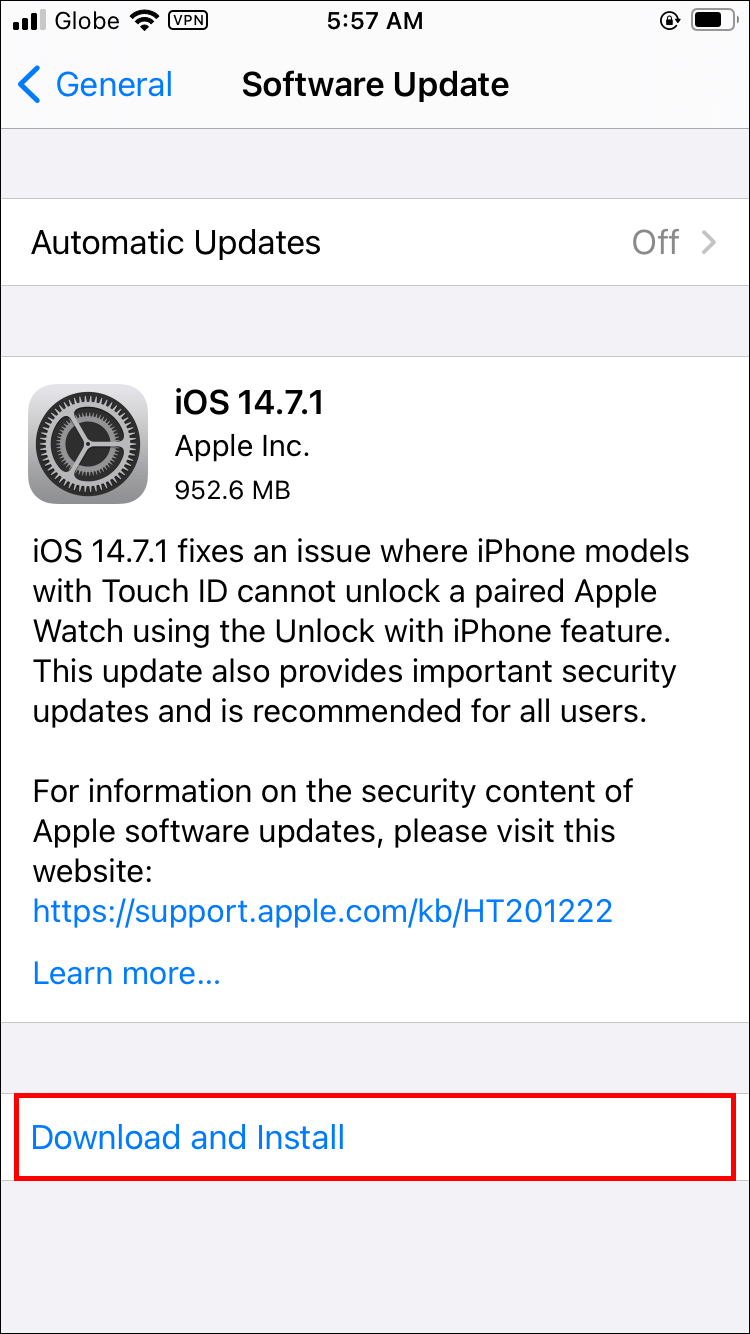
आपके OS को अपडेट होने में कई मिनट लग सकते हैं। इस बिंदु पर, आप भी बदल सकते हैं स्वचालित अपडेट सुविधा चालू।
जांचें कि क्या आपका iPhone कलह के अनुकूल है
एक और चीज़ जो आप आज़मा सकते हैं, वह यह सुनिश्चित करना है कि आपके iPhone का OS, Discord के अनुकूल है। यदि आपके पास आईओएस 10.0 या इसके बाद के संस्करण हैं, तो ऐप आपके सिस्टम के अनुकूल है। ऐप्पल मॉडल के संदर्भ में, आईओएस 10.0 आईफोन 5 से 7, आईपैड और आईपैड टच डिवाइस के लिए उपलब्ध है।
अपने फ़ोन के डेटा पर स्विच करें
अगर आपकी आवाज काम नहीं कर रही है, तो अपने वाई-फाई से अपने फोन के डेटा पर स्विच करने का प्रयास करें या इसके विपरीत। हालाँकि, यह केवल नो-साउंड समस्या को ठीक कर सकता है यदि यह कमजोर इंटरनेट कनेक्शन के कारण हुआ हो। आप अपनी स्क्रीन के नीचे से मेनू को स्वाइप करके, वाई-फाई आइकन पर टैप करके और फिर उसके आगे डेटा आइकन पर टैप करके स्विच कर सकते हैं।
सुनिश्चित करें कि आपका डिसॉर्डर ऐप अपडेट है
आप यह भी जांच सकते हैं कि आपको अपने iPhone पर डिस्कॉर्ड ऐप को अपडेट करने की आवश्यकता है या नहीं। यहां बताया गया है कि आप ऐप को मैन्युअल रूप से कैसे अपडेट कर सकते हैं:
- अपने होम पेज पर ऐप स्टोर पर जाएं।
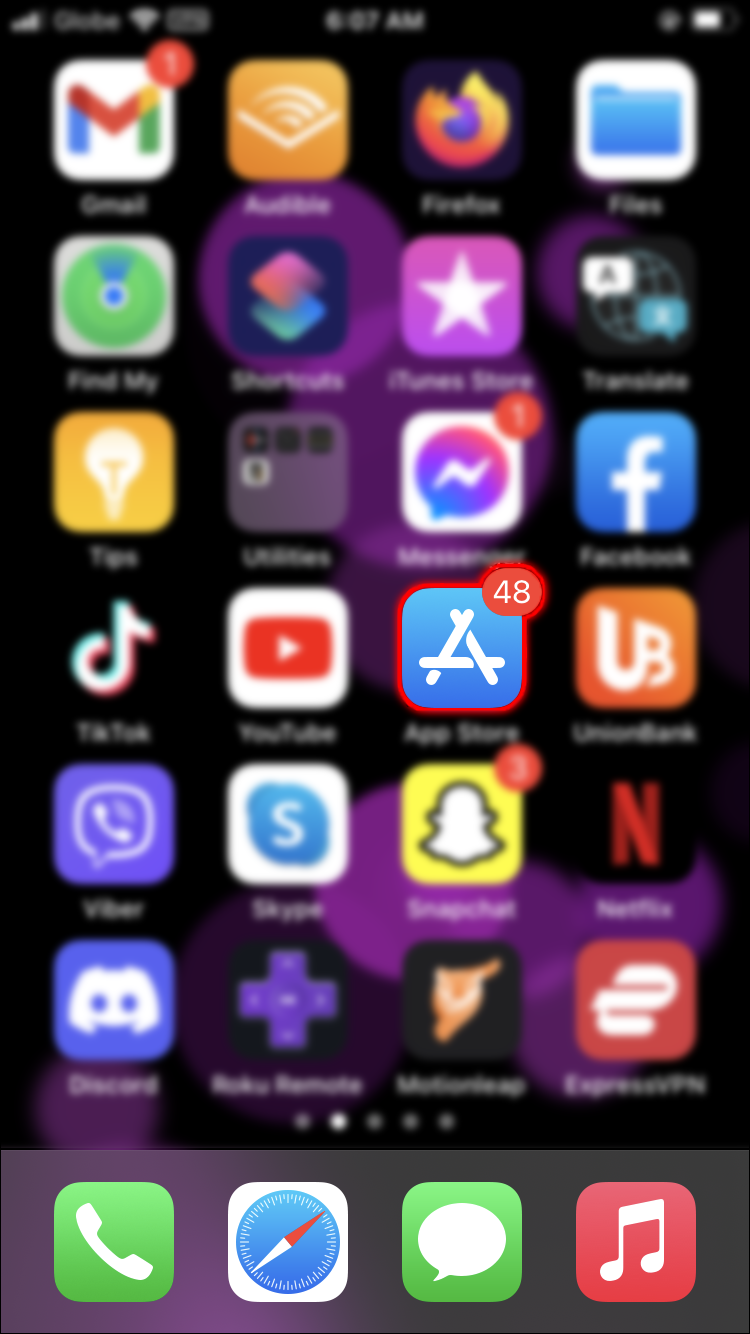
- अपनी स्क्रीन के ऊपरी-दाएँ कोने में अपने प्रोफ़ाइल चित्र पर टैप करें।
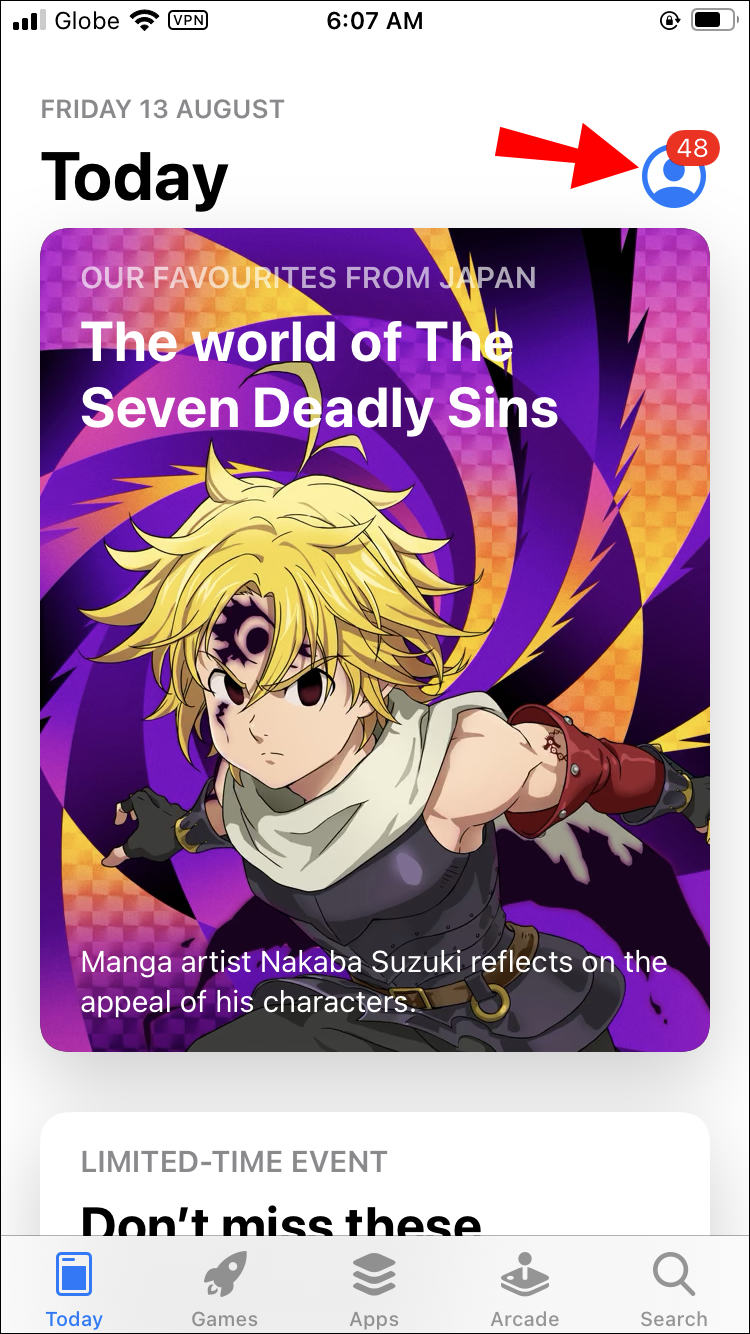
- जब तक आप न मिलें तब तक नीचे जाएं कलह सूची में।
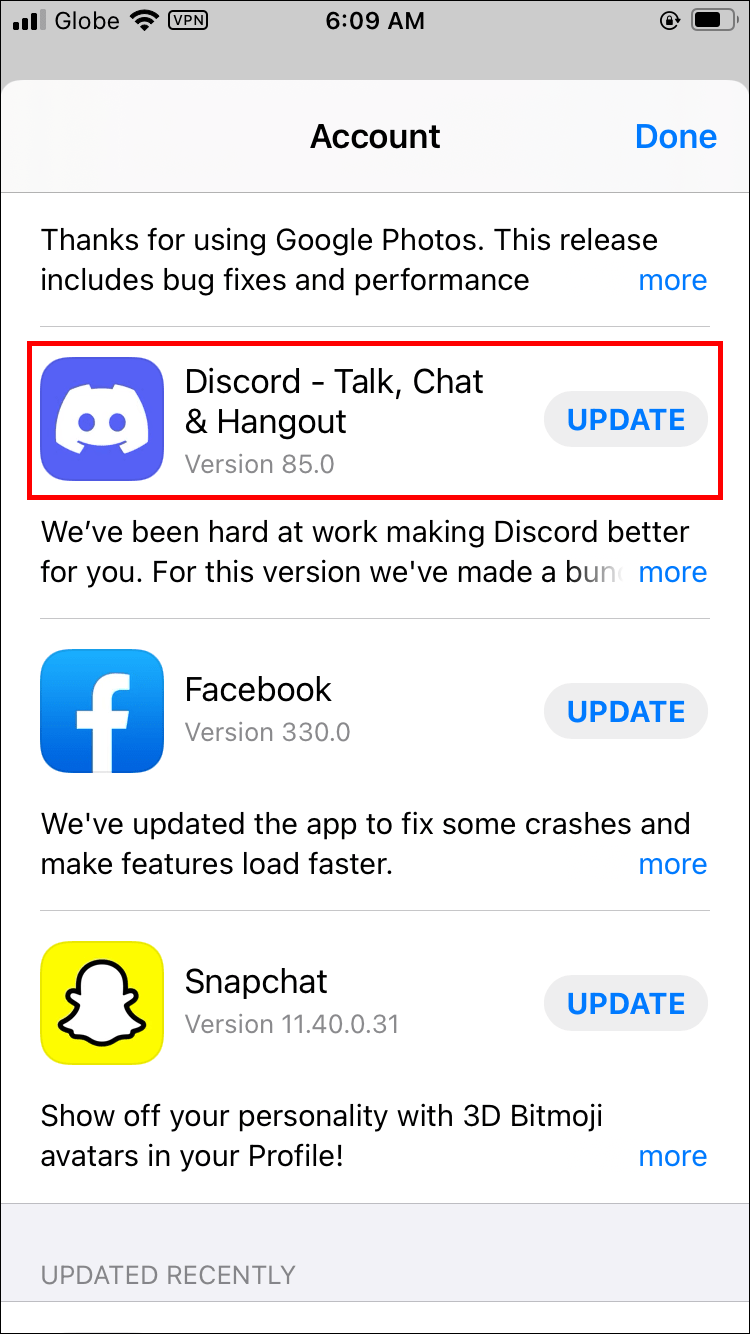
- पर टैप करें अद्यतन दाईं ओर बटन।
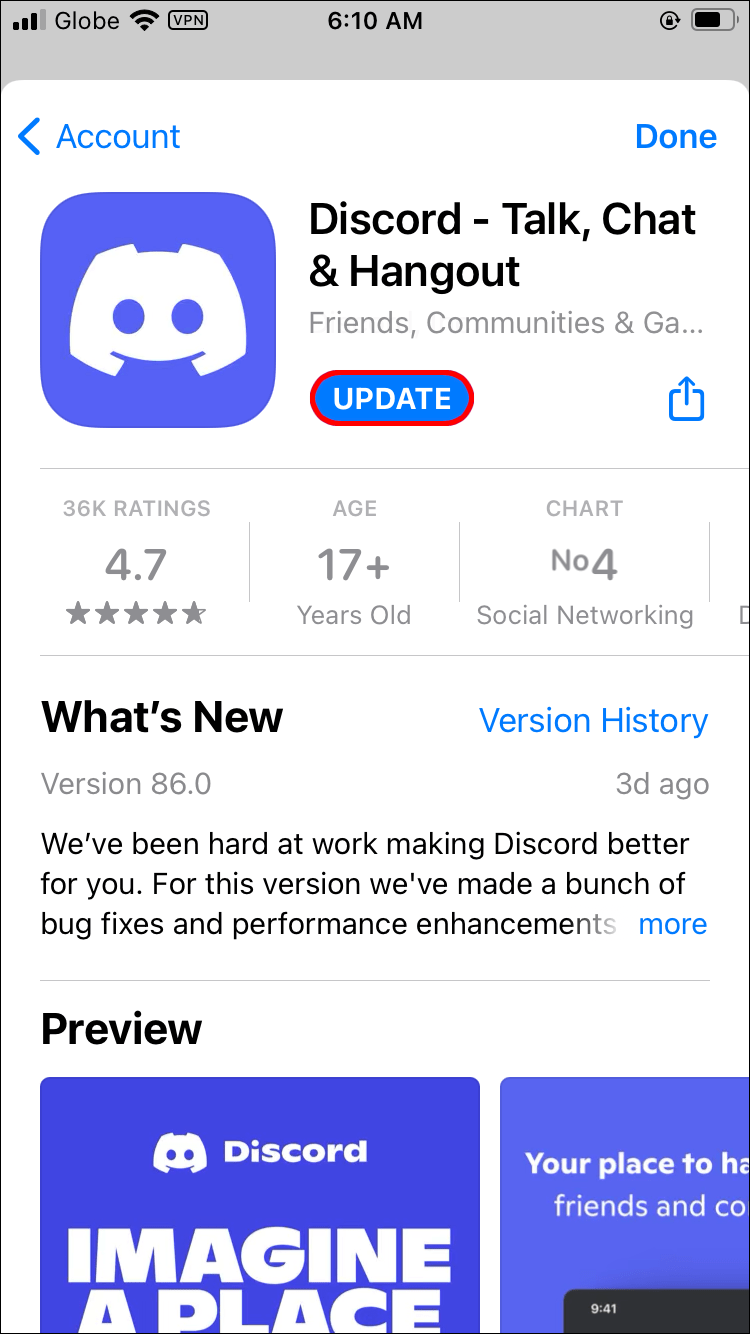
डिस्कॉर्ड स्क्रीन साझा कर रही है लेकिन कोई ऑडियो नहीं - Android के लिए सर्वश्रेष्ठ सुधार
जब आप अपने Android पर डिसॉर्डर टू स्क्रीन शेयर का उपयोग कर रहे हों, तो नो-साउंड समस्या को हल करने के लिए, निम्न में से कोई एक प्रयास करें:
जांचें कि क्या आपके Android OS को अपडेट करने की आवश्यकता है
यह जांचने के लिए कि आपके Android के सिस्टम को अपडेट करने की आवश्यकता है या नहीं, नीचे दिए गए चरणों का पालन करें:
- के लिए जाओ समायोजन आपके होम स्क्रीन पर।
- इसके बाद, नीचे जाएं सिस्टम टैब .
- जारी रखें उन्नत विकल्प।
- फिर, टैप करें सिस्टम अद्यतन .

यदि Android का कोई नया संस्करण उपलब्ध है, तो उसे डाउनलोड करें और अपने फ़ोन में इंस्टॉल करें।
जांचें कि आपका एंड्रॉइड डिस्कॉर्ड के साथ संगत है या नहीं
जब एंड्रॉइड की बात आती है, तो डिस्कॉर्ड का उपयोग करने के लिए आपके पास अमेज़ॅन 5 ओएस और इसके बाद के संस्करण की आवश्यकता होती है। यदि आपके पास पुराना संस्करण है, तो भी आप डिस्कॉर्ड को डाउनलोड कर सकते हैं, लेकिन इसकी सभी सुविधाएं उपलब्ध नहीं होंगी। इसके अलावा, ध्यान रखें कि डिस्कॉर्ड अन्य उपकरणों के साथ भी संगत है जो Google Play सेवाओं का उपयोग करते हैं। इसलिए, डिवाइस जो डिफ़ॉल्ट रूप से Google Play सेवाओं का उपयोग नहीं करते हैं, जैसे कि किंडल फायर, डिस्कॉर्ड के साथ संगत नहीं हैं।
मेरा फ़ोर्टनाइट उपयोगकर्ता नाम कैसे बदलें
सुनिश्चित करें कि आपका डिसॉर्डर ऐप अपडेट है
यह जांचने के लिए कि क्या आपको अपने Android पर Discord को मैन्युअल रूप से अपडेट करने की आवश्यकता है, नीचे दिए गए चरणों का पालन करें:
- शुरू करने के लिए, खोलें गूगल प्ले स्टोर अपने Android पर।
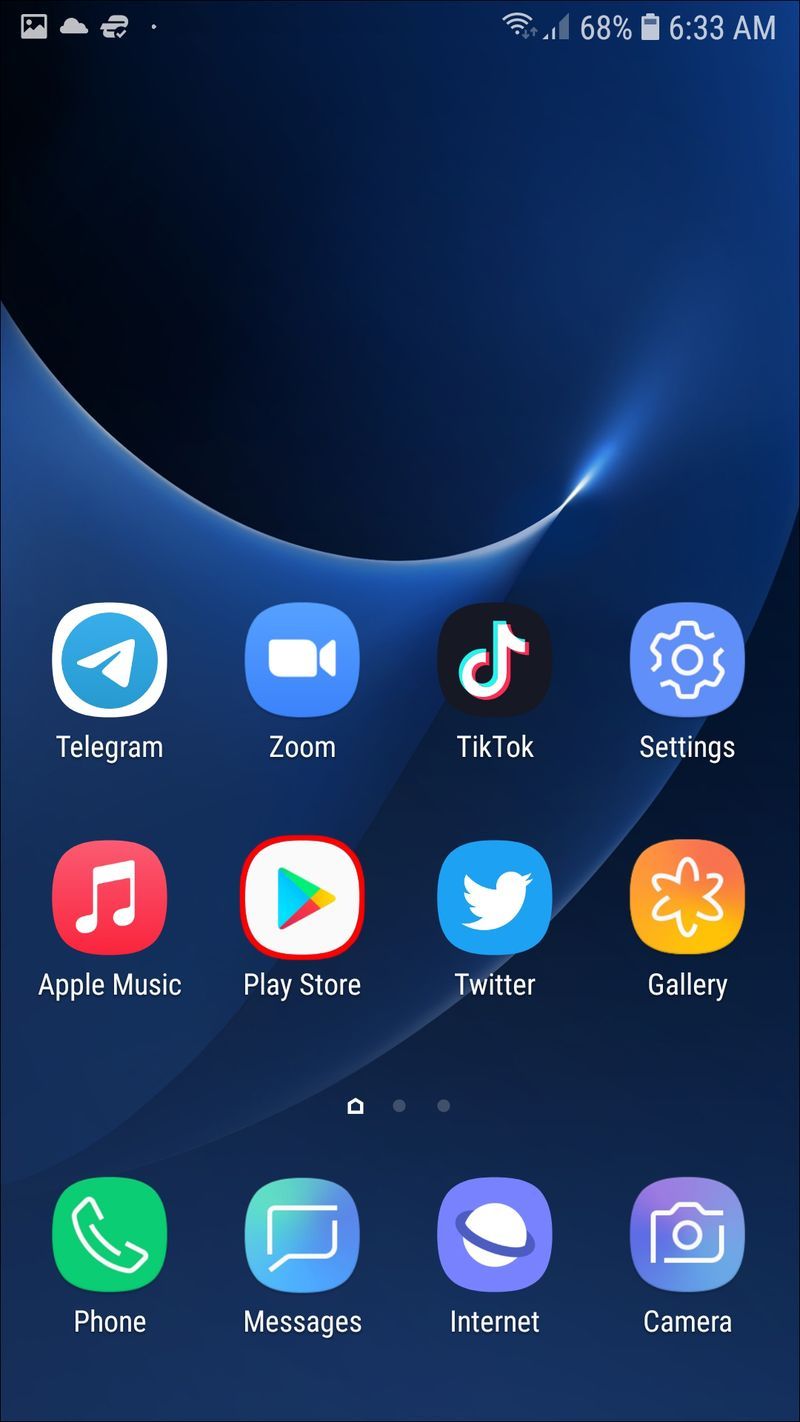
- अपनी स्क्रीन के ऊपरी-दाएँ कोने में अपने प्रोफ़ाइल चित्र पर टैप करें।
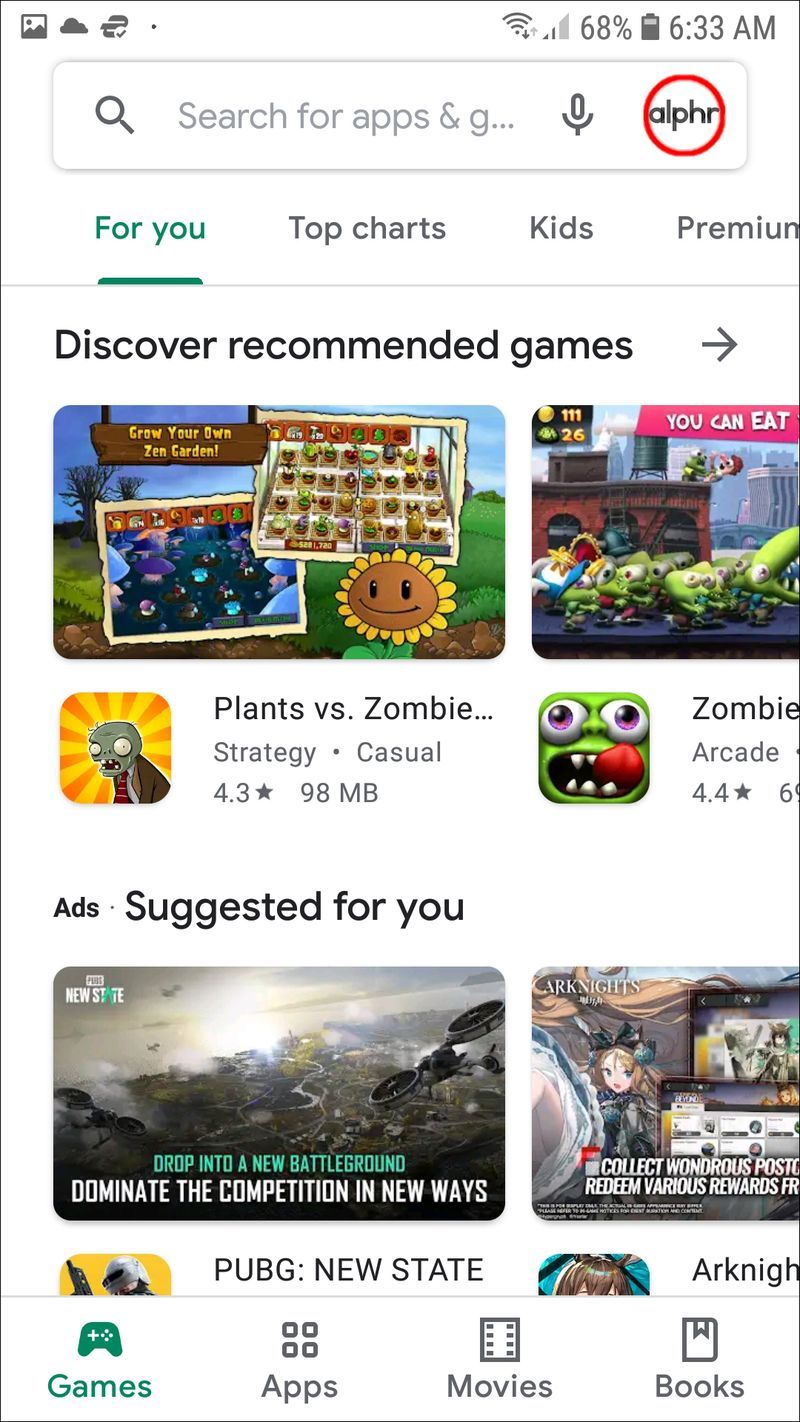
- अगला, यहां जाएं ऐप्स और डिवाइस प्रबंधित करें .
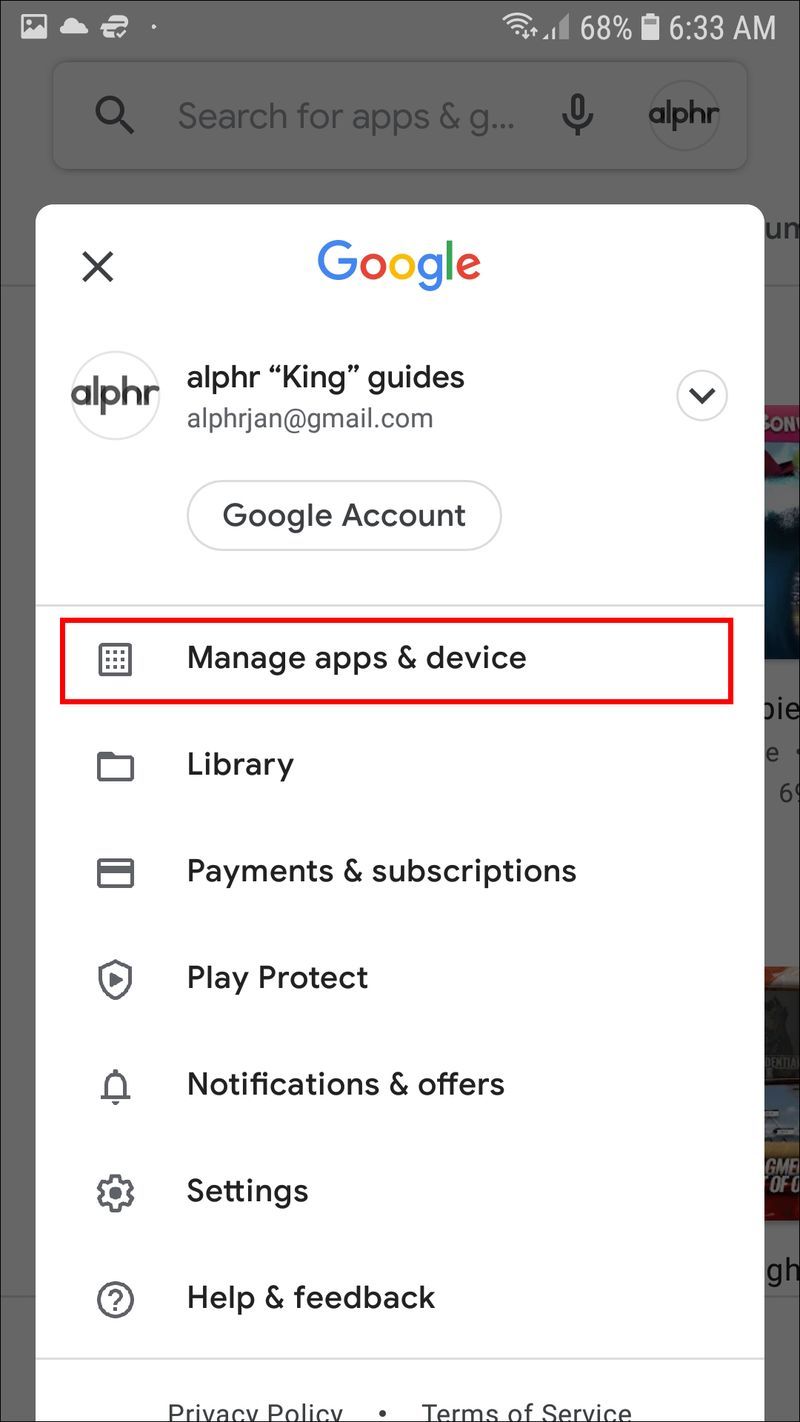
- पाना कलह सूची में, यदि कोई अपडेट उपलब्ध है, तो पर टैप करें अद्यतन बटन।
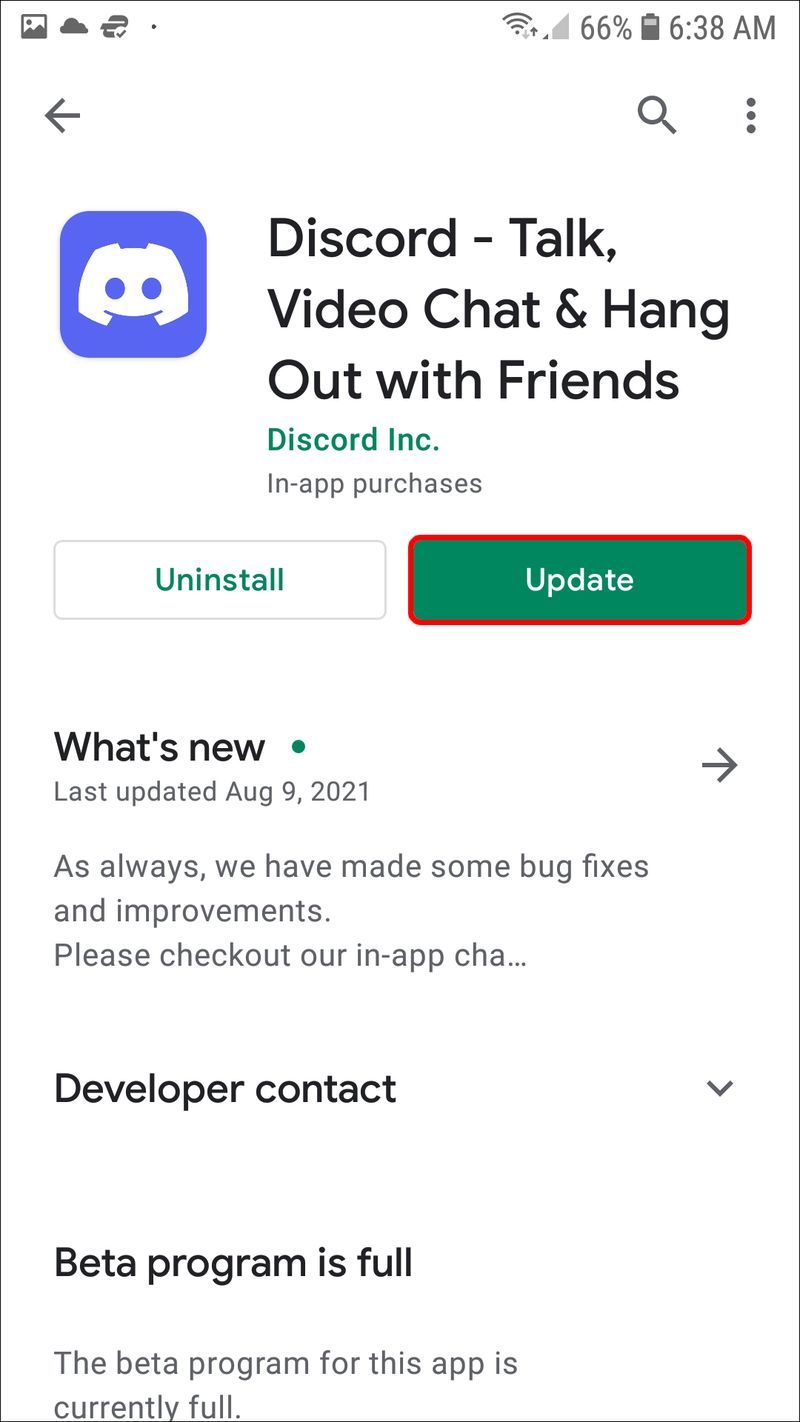
ध्यान रखें कि Discord को अपडेट करने के लिए आपके पास इंटरनेट कनेक्शन होना चाहिए।
डिस्कॉर्ड स्क्रीन साझा हो रही है लेकिन कोई ऑडियो नहीं - क्रोम डेस्कटॉप के लिए सर्वश्रेष्ठ सुधार
यदि तुम प्रयोग करते हो डिस्कॉर्ड का वेब ऐप , और जब आप किसी गेम को स्क्रीन शेयर करने का प्रयास करते हैं, तो आपको ऑडियो के साथ समस्या होती है, कुछ चीजें हैं जो आप कर सकते हैं। कुछ भी जटिल करने से पहले सुनिश्चित करें कि आपके पास एक स्थिर इंटरनेट कनेक्शन है। आप पेज को दो बार रीफ्रेश भी कर सकते हैं। यहां आप और क्या कर सकते हैं:
सुनिश्चित करें कि ब्राउज़र संस्करण कलह के साथ संगत है
डिस्कॉर्ड के साथ संगत ब्राउज़र और ब्राउज़र संस्करणों में निम्नलिखित शामिल हैं:
- गूगल क्रोम
- फ़ायरफ़ॉक्स 80+
- ओपेरा, माइक्रोसॉफ्ट एज 17+ (विंडोज और मैकओएस पर क्रोमियम एज 79+ सहित)
- सफारी 11+ (मैकओएस 10.13 हाई सिएरा और ऊपर पर उपलब्ध)
यदि आप इनमें से किसी एक ब्राउज़र का उपयोग कर रहे हैं, और आपका ऑडियो अभी भी काम नहीं कर रहा है, तो दूसरे ब्राउज़र पर स्विच करने का प्रयास करें।
सुनिश्चित करें कि डिस्कॉर्ड में आपके ब्राउज़र की ध्वनि का उपयोग करने की अनुमति है
यदि आपने डिस्कॉर्ड को अपने ब्राउज़र के साथ अपने माइक्रोफ़ोन का उपयोग करने की अनुमति नहीं दी है, तो हो सकता है कि आपका ऑडियो काम न करे। जब आप पहली बार किसी ब्राउज़र पर डिस्कॉर्ड का उपयोग करते हैं, तो आपको उस वेबसाइट को अपने कंप्यूटर के माइक्रोफ़ोन और कैमरे का उपयोग करने की अनुमति देने के लिए कहा जाएगा।
यदि आपने गलती से डिस्कॉर्ड को अपने माइक्रोफ़ोन का उपयोग करने की अनुमति से इनकार कर दिया है, तो आपको इसे बदलने के लिए अपने ब्राउज़र की सेटिंग में जाना होगा। यहां बताया गया है कि यह Google Chrome पर कैसे किया जाता है:
- गूगल क्रोम खोलें।
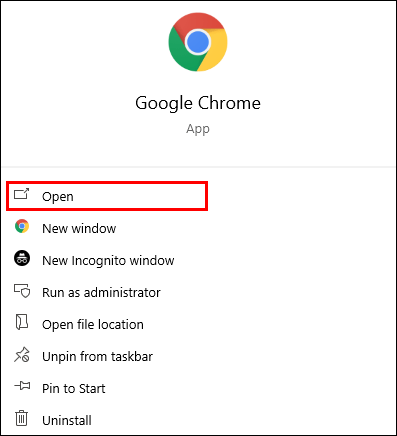
- अपनी स्क्रीन के ऊपरी दाएं कोने में तीन बिंदुओं पर क्लिक करें।
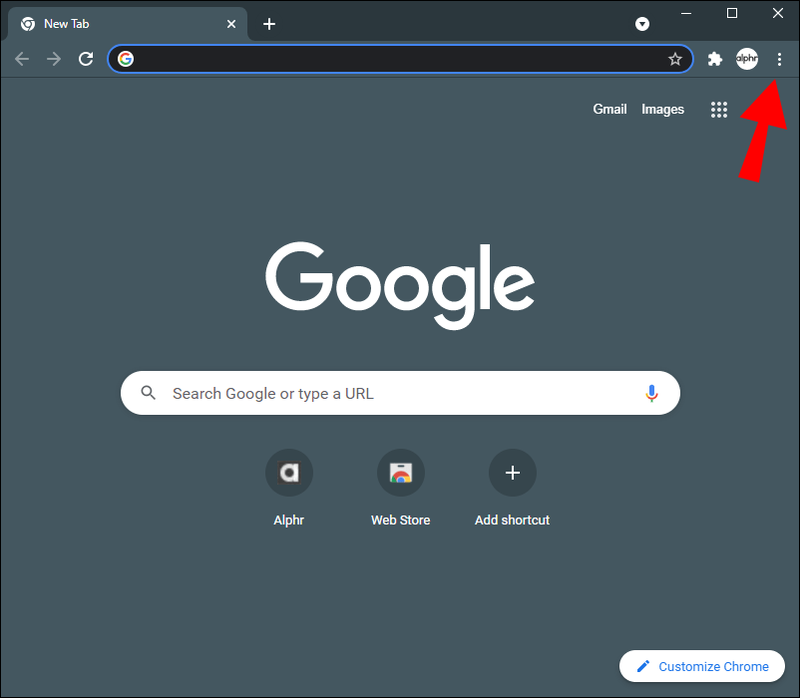
- चुनना समायोजन ड्रॉप-डाउन मेनू से।
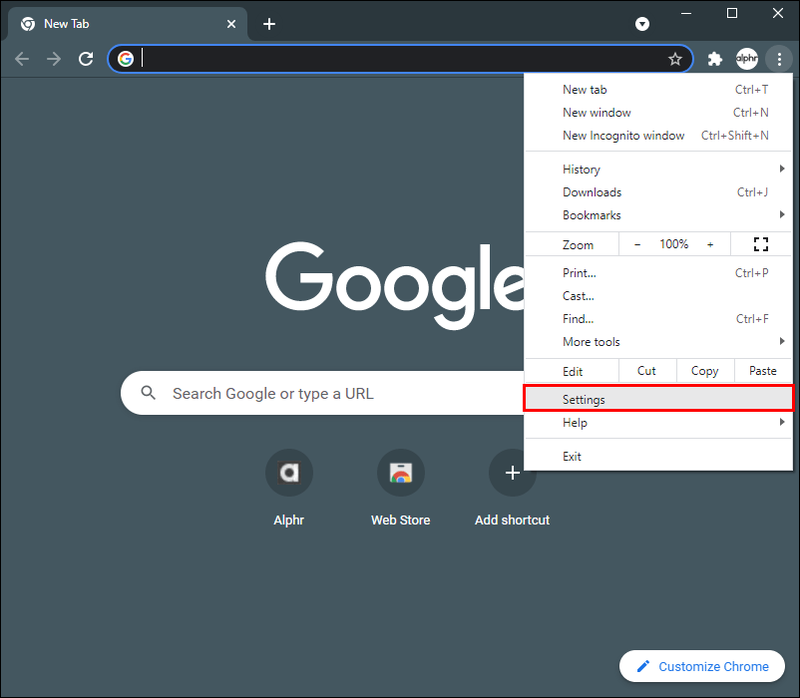
- के लिए आगे बढ़ें गोपनीयता और सुरक्षा नई विंडो पर।
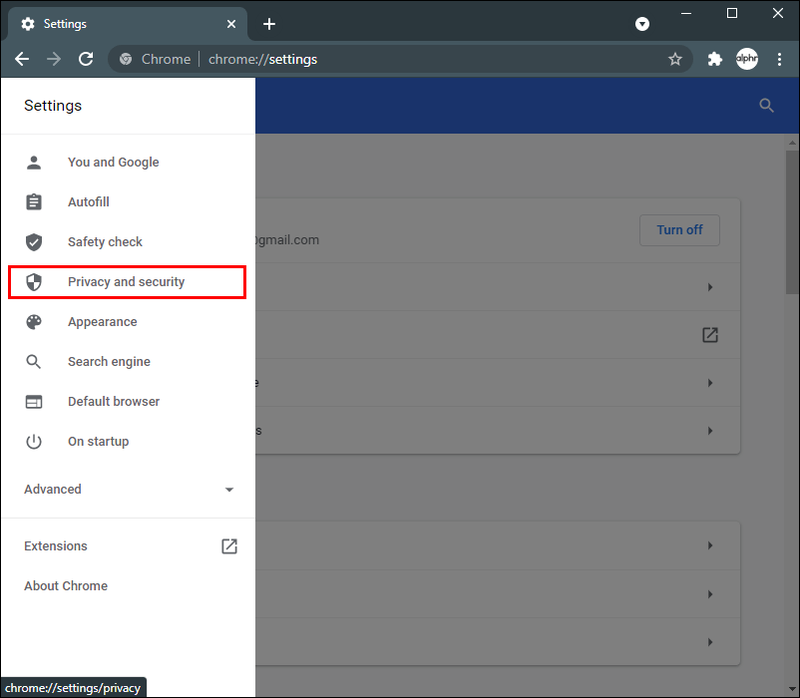
- के लिए जाओ साइट सेटिंग्स और फिर करने के लिए माइक्रोफ़ोन .
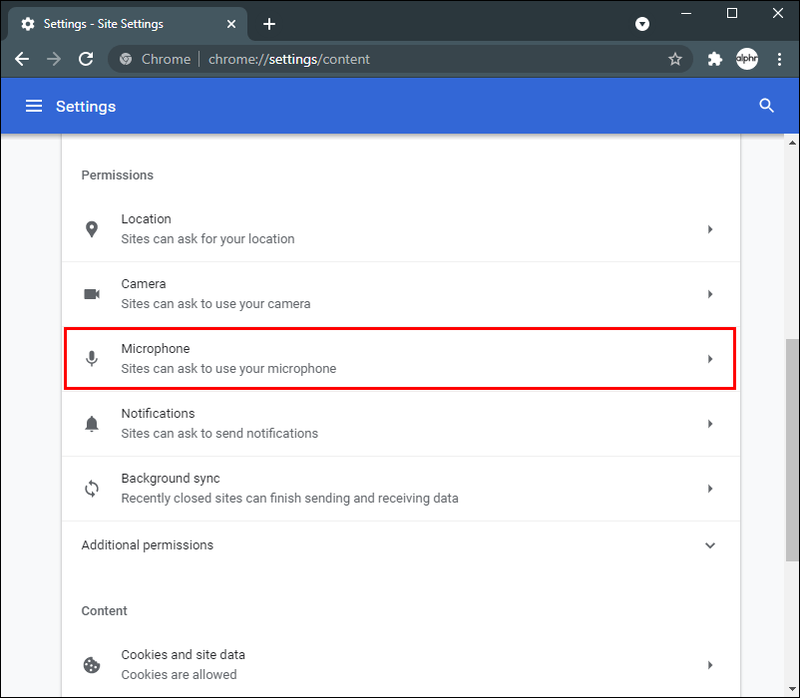
- पाना कलह वेबसाइटों की सूची में और इसे से बदलें खंड प्रति अनुमति देना .
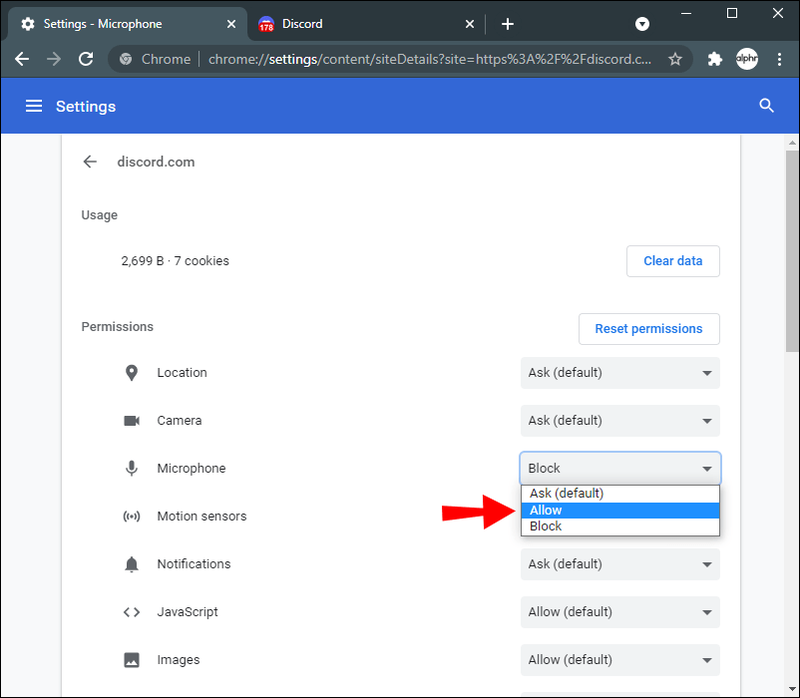
अपने डिवाइस की ध्वनि को कलह पर पुनर्स्थापित करें
डिस्कॉर्ड पर नो-साउंड का मुद्दा बहुत निराशाजनक हो सकता है। यदि आप वीडियो गेम को स्ट्रीम करने के लिए डिस्कॉर्ड का उपयोग कर रहे हैं, तो यह ऑडियो के बिना उतना मजेदार नहीं होगा। सौभाग्य से, ऐसी कई चीजें हैं जिन्हें आप डिस्कॉर्ड पर नो-ऑडियो समस्या को ठीक करने का प्रयास कर सकते हैं। जब यह सब ठीक हो जाए, तो आप अपनी स्ट्रीम पर वापस जा सकते हैं, यह जानते हुए कि आपके दर्शक आपको सुन सकते हैं।
क्या आपने कभी ऑडियो के साथ समस्याएँ की हैं जब आपने डिसॉर्डर का उपयोग स्क्रीन पर कुछ साझा करने के लिए किया था? आपने इस समस्या से कैसे निपटा? नीचे टिप्पणी अनुभाग में हमें बताएं।